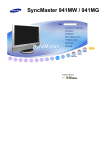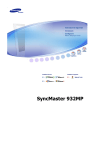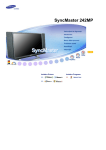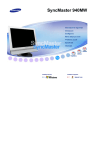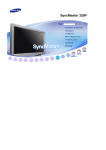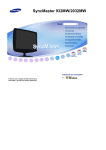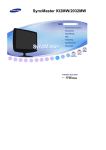Download Samsung 2032MW Manual de utilizare
Transcript
SyncMaster 932MW/2032MW
Instalare Drivere
Simne de avertizare
Nerespectarea instrucţiunilor notate cu acest simbol, poate duce la vătămări sau deteriorarea
echipamentului.
Interzis
Asiguraţi-vă întotdeauna că a fost citit şi
înţeles
Nu demontaţi
Deconectaţi ştecherul din priză
Nu atingeţi
Împământare pentru evitarea şocurilor
electrice
Alimentare
Setaţi PC-ul pe DPMS dacă nu îl utilizaţi o perioadă mai lungă de timp. Dacă folosiţi un
economizor de ecran (sau screen saver), setaţi-l pe modul de ecran activ.
Imaginile de aici sunt doar pentru referinţă şi nu se aplică în toate cazurile (sau ţările).
Nu utilizaţi ştechere deteriorate sau uzate.
z
Acestea reprezintă un risc de şoc electric sau incendiu.
Nu scoateţi ştecherul din priză trăgând de cablu şi nu atingeţi ştecherul cu
mâinile ude.
z
Acest lucru poate cauza un şoc electric sau un incendiu.
Utilizaţi numai ştechere şi prize cu împământare.
z
O împământare neadecvată poate cauza şoc electric sau deteriorarea
echipamentului. (Numai echipamente din Clasa I.)
Conectaţi cablul de alimentare ferm, în aşa fel încât să nu se poată desprinde.
z
O conectare defectuoasă poate provoca incendiu.
Nu îndoiţi cablul şi nu plasaţi obiecte grele pe acesta astfel putând cauza
defectarea lor.
z
Acest lucru poate cauza un şoc electric sau un incendiu.
Nu conectaţi prea multe prelungitoare sau ştechere într-o singură priză.
z
Acest lucru poate cauza un incendiu.
Nu deconectaţi cablul de alimentare în timpul utilizării monitorului.
z
O supratensiune poate provoca deconectarea şi poate conduce la defectarea
monitorului.
Nu utilizaţi cablul de alimentare atunci când conectorul sau mufa este prăfuită.
z
z
În cazul în care conectorul sau mufa cablului de alimentare este prăfuită,
curăţaţi-o cu o cârpă uscată.
Utilizarea cablului de alimentare cu o mufă sau un conector prăfuit poate
conduce la electrocutare sau incendiu.
Pentru a deconecta aparatul de la sursa electrică, trebuie scos ştecherul din
priză, în consecinţă priza trebuie să se afle la îndemână.
z
Acest lucru poate cauza un şoc electric sau un incendiu.
Instalare
Consultaţi un centru de service autorizat înainte de a instala produsul într-un mediu cu
praf excesiv, cu temperaturi excesiv de ridicate sau scăzute, cu umiditate prea mare, în
care sunt utilizate soluţii chimice sau într-un aeroport sau o gară în care produsul este
utilizat continuu, timp de 24 ore.
z
În caz contrar, monitorul poate suferi defecţiuni grave.
Amplasaţi monitorul într-un loc cu umiditate redusă şi ferit de praf.
z
În caz contrar, în interiorul monitorului se poate produce un şoc electric sau un
incendiu.
Nu scăpaţi monitorul în timpul mutării acestuia.
z
Puteţi să vă răniţi sau să deterioraţi aparatul.
Plasaţi monitorul pe o suprafaţă plată, astfel încât baza monitorului să nu
depăşească limita suprafeţei.
z
În caz de cădere, produsul se poate deteriora sau pot surveni vătămări
corporale.
Nu poziţionaţi produsul pe o suprafaţă instabilă sau îngustă.
z
Poziţionaţi produsul pe o suprafaţă netedă şi stabilă, pentru a evita căderea
acestuia, care poate provoca rănirea persoanelor aflate în apropiere, în special
a copiilor.
Nu poziţionaţi produsul pe podea.
z
Este posibil ca cineva, în special copiii, să se împiedice de el.
PENTRU A PREVENI RĂSPÂNDIREA FOCULUI, NU ŢINEŢI LUMÂNĂRI SAU
ALTE FLĂCĂRI DESCHISE ÎN APROPIEREA PRODUSULUI NICIODATĂ.
z
În caz contrar, poate apărea riscul de incendiu.
Evitaţi apropierea dispozitivelor de încălzire de cablul de alimentare.
z
Topirea izolaţiei poate conduce la electrocutare sau incendiu.
Nu instalaţi produsul în spaţii cu ventilare deficitară, precum rafturi, dulapuri
etc.
z
Orice creştere a temperaturii interne poate provoca incendiu.
Aşezaţi cu atenţie monitorul pe suprafaţa de lucru.
z
Exiastă riscul de a se deteriora sau strica.
Nu aşezaţi monitorul cu faţa în jos.
z
Suprafaţa tubului catodic se poate deteriora.
Instalarea unui suport de perete trebuie efectuată de personal calificat.
z
z
Instalarea de către personal necalificat poate duce la vătămări corporale.
Utilizaţi întotdeauna sistemul de prindere specificat în Manualul Utilizatorului.
La instalarea produsului, asiguraţi-vă că respectaţi distanţa minimă faţă de
perete (10 cm/4 inch), pentru a asigura o ventilare corespunzătoare.
z
Ventilaţia necorespunzătoare poate determina creşterea temperaturii
interioare, fapt ce scurtează perioada de viaţă a componentelor şi scade
performanţele produsului.
Pentru a împiedica apa de ploaie să curgă pe cablul antenei montate în exterior
şi să intre în casă, asiguraţi-vă că porţiunea din exterior a cablului este montată
mai jos faţă de punctul de intrare.
z
Dacă apa de ploaie pătrunde în interiorul produsului, poate cauza şoc electric
sau un incendiu.
Dacă utilizaţi o antenă de exterior, asiguraţi-vă că aţi montat-o la o distanţă
suficientă de cablurile electrice care se pot afla în apropiere astfel încât să nu
intre în contact dacă antena este doborâtă de vânt.
z
O antenă căzută poate cauza răniri sau şoc electric.
Nu lăsaţi ambalajul de plastic (sacul) la îndemâna copiilor.
z
Întreţinere
Ambalajul de plastic (sacul) poate provoca sufocarea în cazul în care copiii se
joacă cu el.
Curăţaţi carcasa monitorului sau suprafaţa tubului catodic cu o cârpă moale, uşor
umezită.
Nu pulverizaţi detergent direct pe monitor.
z
Acest lucru poate cauza deteriorarea acestuia, un şoc electric sau un incendiu.
Utilizaţi detergentul recomandat şi o cârpă moale.
În cazul în care ştecherul este prăfuit sau murdar, curăţaţi-l bine cu o cârpă
uscată.
z
Un contact murdar poate reprezenta pericol de şoc electric sau incendiu.
Asiguraţi-vă că aţi deconectat cablul de alimentare înainte de a curăţa
produsul.
z
În caz contrar, poate apărea riscul de electrocutare sau incendiu.
Deconectaţi cablul de alimentare din priză şi ştergeţi produsul cu o cârpă
moale şi uscată.
z
Nu utilizaţi nici un fel de substanţe chimice, precum ceară, benzen, alcool,
diluant, insecticid, odorizant de cameră, lubrifiant sau detergent.
O dată pe an contactaţi un Centru de Service sau un Centru de Clienţi pentru o
curăţire interioară.
z
Păstraţi interiorul produsului curat. Praful acumulat în interior de-a lungul unei
perioade îndelungate poate cauza defecţiuni sau incendii.
Altele
Nu demontaţi capacul (sau spatele).
z
z
Acest lucru poate cauza un şoc electric sau un incendiu.
Pentru service, adresaţi-vă personalului calificat.
Dacă monitorul dumneavoastră nu funcţionează normal - mai ales dacă scoate
sunete neobisnuite sau mirosuri - deconectaţi-l imediat de la reţeaua de
energie electrică şi contactaţi un dealer autorizat sau un service.
z
Acest lucru poate cauza un şoc electric sau un incendiu.
Evitaţi prezenţa produsului în spaţii expuse la ulei, fum sau umezeală; nu
trebuie montat în interiorul unui autovehicul.
z
z
Acest lucru poate cauza o funcţionare defectuoasă a aparatului, şoc electric
sau un incendiu.
În mod special evitaţi să utilizaţi monitorul lângă apă sau în aer liber unde ar
putea fi expus la intemperii.
În cazul în care monitorul cade sau carcasa este deteriorată, opriţi monitorul şi
deconectaţi cablul de alimentare. Contactaţi imediat un Service Center (Centru
de Service).
z
Monitorul poate fi defect, poate cauza un şoc electric sau un incendiu.
z
Pe timp de furtună sau descărcări electrice, sau în cazul neutilizării
calculatorului pentru mai mult timp, acesta trebuie deconectat de la priză.
z
Nerespectarea acestei cerinţe, poate reprezenta pericol de şoc electric sau de
incendiu.
Nu încercaţi să mutaţi monitorul trăgând numai de fir sau de cablul pentru
semnal.
z
Acest lucru poate cauza defecţiuni, un şoc electric sau un incendiu datorită
deteriorării cablului.
Nu mişcaţi monitorul de la dreapta la stânga, trăgând de cablul de alimentare
sau de cel de semnal video.
z
Acest lucru poate cauza defecţiuni, un şoc electric sau un incendiu datorită
deteriorării cablului.
Nu acoperiţi orificiile de ventilaţie ale carcasei monitorului .
z
O ventilaţie neadecvată poate cauza defecţiuni sau chiar un incendiu.
Nu puneţi obiecte grele pe monitor
z
Acest lucru poate cauza un şoc electric sau un incendiu.
Evitaţi apropierea produsului de spray-uri sau alte recipiente cu substanţe
chimice inflamabile.
z
Poate apărea riscul de explozie sau incendiu.
Nu introduceţi niciodată obiecte metalice în orificiile carcasei monitorului.
z
Acest lucru poate cauza un şoc electric, un incendiu sau vătămări.
Nu introduceţi obiecte metalice (de ex. tije sau sârmă) sau obiecte inflamabile
(de ex. hârtie sau beţe de chibrit) în orificiile de ventilare, în conectorul pentru
căşti sau în conectorii AV.
z
Riscaţi să provocaţi un incendiu sau să vă electrocutaţi. În cazul pătrunderii
unor substanţe străine sau a apei în interiorul produsului, opriţi produsul,
deconectaţi ştecherul de la reţea şi contactaţi centrul de service.
Dacă pe ecran se afişează o imagine statică pentru mai mult timp, pot apărea
imagini reziduale sau imagini neclare.
z
Dacă sunteţi nevoiţi să plecaţi de lângă monitor pentru o perioadă mai
îndelungată, treceţi monitorul în modul de economisire a energiei sau utilizaţi o
imagine mişcătoare ca economizor de ecran (screensaver).
Reglaţi rezoluţia şi frecvenţa la nivelul potrivit pentru modelul de monitor
deţinut.
z
O rezoluţie reglată greşit poate fi cauza unei calităţi nedorite a imaginii.
Lăţime de 19 inch (48 cm) - 1440 x 900
Lăţime de 20 inch (51 cm) - 1680 x 1050
Când utilizaţi căştile, ţineţi volumul la un nivel potrivit.
z
Un nivel ridicat al volumului poate dăuna auzului.
Dacă staţi prea aproape de monitor o perioadă mai îndelungată de timp, acest
lucru vă poate afecta vederea.
Pentru a vă menaja ochii, la fiecare oră pe care o petreceţi în faţa monitorului,
se recomandă să luaţi o pauză de 5 minute.
Nu montaţi produsul pe o suprafaţă instabilă, denivelată sau supusă vibraţiilor.
z
În caz de cădere, produsul se poate deteriora sau pot surveni vătămări
corporale. Utilizarea produsului într-o locaţie supusă vibraţiilor poate scurta
durata de viaţă a acestuia sau provoca un incendiu.
La mutarea monitorului, închideţi şi deconectaţi cordonul de alimentare. Înainte
de a muta monitorul, asiguraţi-vă că toate cablurile, inclusiv cele de antenă şi
cele conectate la alte dispozitive sunt deconectate.
z
Dacă nu l-aţi deconectat, acestea se pot defecta sau pot provoca un incendiu
sau şoc electric.
Nu lăsaţi produsul la îndemâna copiilor, deoarece aceştia l-ar putea deteriora
agăţându-se de el.
z
Căderea produsului poate provoca vătămări fizice şi chiar deces.
Dacă nu utilizaţi produsul o perioadă lungă de timp, păstraţi produsul
neconectat.
z
În caz contrar, există riscul generării de căldură ca urmare a acumulării
impurităţilor sau din cauza izolaţiei deteriorate, ceea ce poate conduce la
electrocutare sau incendiu.
Nu aşezaţi lucrurile preferate ale copiilor (sau orice altceva care i-ar putea
tenta) pe produs.
z
Copiii ar putea încerca să se caţere pe produs pentru a ajunge la un obiect.
Produsul ar putea cădea, provocând vătămări fizice sau chiar deces.
Când scoateţi bateriile din telecomandă, asiguraţi-vă că acestea nu sunt
înghiţite de copii. Nu lăsaţi bateriile la îndemâna copiilor
z
Consultaţi imediat doctorul dacă acestea sunt înghiţite.
La înlocuirea bateriilor, plasaţi-le în poziţia corectă în funcţie de polaritatea +/-,
după cum este indicat pe suportul bateriilor.
z
Polaritatea incorectă poate cauza defectarea bateriei sau scurgerea
conţinutului, şi poate duce la incendii, răniri, sau contaminare (pagube).
Utilizaţi numai tipul de baterii standard specificate. Nu utilizaţi împreună baterii
noi şi folosite.
z
Acest lucru cauza defectarea bateriei sau scurgerea conţinutului, şi poate duce
la incendii, răniri, sau contaminare (pagube).
Bateriile (şi acumulatorii) nu sunt deşeuri obişnuite şi trebuie returnate în
scopul reciclării. Clientul este responsabil pentru returnarea bateriei sau
acumulatorului uzat în scopul reciclării.
z
Puteţi returna bateria sau acumulatorul uzat la un centru de reciclare public ~
un magazin care comercializează acelaşi tip de baterii sau acumulatori.
La ridicarea sau mutare monitorului, nu îl ridicaţi cu capul în jos când îl ţineţi
numai de stativ.
z
În caz contrar monitorul poate cădea şi poate fi deteriorat sau poate provoca
vătămări corporale.
Poziţii corecte în timpul utilizării monitorului
Încercaţi să păstraţi o poziţie corectă în timpul utilizării monitorului.
z
Păstraţi-vă spatele drept.
z
z
z
z
z
z
Păstraţi o distanţă de aproximativ 45 - 50 cm între ochii dvs. şi
ecranul monitorului. Priviţi ecranul de la un nivel puţin mai ridicat
decât acesta şi poziţionaţi monitorul drept în faţa dvs.
Înclinaţi monitorul în sus cu 10 - 20 de grade. Ajustaţi înălţimea
monitorului în aşa fel încât partea superioară a monitorului să se
afle puţin sub nivelul ochilor.
Ajustaţi unghiul monitorului în aşa fel încât să nu se reflecte
lumina în ecran.
Încercaţi să vă păstraţi braţele perpendiculare faţă de corp.
Păstraţi braţele la acelaşi nivel cu mâinile.
Menţineţi cotul în unghi drept.
Menţineţi unghiul genunchilor mai mare de 90 de grade. Nu
lăsaţi picioarele să atârne deasupra podelei. Ajustaţi poziţia
braţelor astfel încât să se afle mai jos decât inima.
Asiguraţi-vă că următoarele accesorii au fost livrate împreună cu monitorul.
Dacă unul dintre ele lipseşte, contactaţi furnizorul.
Pentru cumpărarea componentelor opţionale, contactaţi furnizorul local.
Despachetarea
fără stativ
cu stativ
Manuală
Ghid instalare rapidă
Cablu
Certificat de garanţie
Manualul utilizatorului, Driver
(Nu este disponibil pentru toate
de monitor
regiunile)
Cablu D-Sub
Cablul de alimentare
Cablu de sunet
Altele
Telecomanda
Baterii (AAA X 2)
Cârpă pt. curăţare
Comercializat separat
Cablu de antenă TV
Cablu RCA
Cablu Component
Cablu S-Video
Căşti intrauriculare/Căşti
extrauriculare
Mufă Scart
Cablu DVI
cabo DVI a HDMI
Cabo HDMI
cabo RCA a estéreo (para
PC)
Partea frontală
1. SOURCE
2. MENU
3. VOL / - +
4. CH / - +
5. Senzor Telecomandă
6. [
] Butonul de
Pornit/Oprit /
Indicatorul de
alimentare
7. Boxe
1. SOURCE
Se utilizează la selectarea meniului OSD
Comută de pe modul PC pe modul Video.
Schimbarea sursei se poate efectua doar la dispozitive externe care sunt conectate la
monitor în momentul respectiv.
Pentru a comuta între modurile de Ecran:
[PC] → [DVI] → [TV] → [Ext.] → [AV] → [S-Video] → [Component] → [HDMI]
>>Faceţi clic aici pentru a vedea un exemplu animat.
2. MENU
Utilizaţi acest buton pentru intrarea sau ieşirea din meniul afişat pe ecran sau pentru
închiderea meniului de reglare al ecranului.
3. VOL / - +
Se deplasează orizontal de la un element al meniului la celălalt sau reglează valorile
selectate în meniu. De asemenea reglează volumul audio.
4. CH / - +
Se deplasează vertical de la un element al meniului la celălalt sau reglează valorile
selectate în meniu. În Modul TV, selectează canalele TV.
5. Senzor Telecomandă
Îndreptaţi telecomanda înspre acest punct de pe monitor.
6. [
] Butonul de Pornit/Oprit / Indicatorul de alimentare
Utilizaţi acest buton pentru pornirea şi oprirea monitorului.
În acest mod, veţi putea observa starea de alimentare generală a sistemului. Pentru
informaţii suplimentare, consultaţi secţiunea PowerSaver (Economisire energie).
7. Boxe
Puteţi auzi sunetul conectând placa de sunet a calculatorului dvs. la monitor.
Consultaţi secţiunea PowerSaver descrisă în manual pentru mai multe informaţii cu privire la funcţia
de economisire a energiei. Pentru a economisi energia electrică, închideţi monitorul dacă nu aveţi
nevoie de el, sau dacă îl acesta nu este utilizat pentru mai mult timp.
Partea din spate
(Configuraţia părţii din spate a monitorului poate varia de la un produs la altul.)
1.
POWER
z
2.
Conectaţi cablul de alimentare la conectorul POWER
din spatele monitorului.
Acest produs poate fi alimentat de la reţele de 100 ~
240 V CA (+/- 10%).
DVI/PC IN / HDMI/PC/DVI-D AUDIO IN
1. PC
: Conectaţi cablul de semnal la portul PC din spatele
monitorului dvs.
2. DVI-D
: Conectaţi cablul DVI la portul DVI-D din spatele
monitorului dvs.
3. HDMI/PC/DVI-D AUDIO IN
: Conectaţi portul HDMI / PC / DVI-D AUDIO IN din
partea laterală a monitorului la placa de sunet a
calculatorului.
3.
COMPONENT IN
1. R - AUDIO - L
: Conectaţi portul corespunzător al dispozitivului dvs.
DVD, VCR ( Set-Top Box DVD / DTV) la portul RAUDIO-L al monitorului.
2. PR, PB,Y
: Conectaţi portul VIDEO OUT al Set-Top Box-ului
DVD / DTV la porturile de intrare PR, PB,Y utilizând un
cablu video Component (PR, PB,Y).
4.
ANT IN
z
5.
HDMI IN
z
6.
Conectaţi cablul CATV sau cablul coaxial de antenă la
terminalul de Antenă de pe partea din spate a
monitorului.
Trebuie să utilizaţi un cablu coaxial de antenă.
Conectaţi mufa HDMI din partea posterioară a
monitorului dvs. la mufa HDMI a dispozitivului dvs. de
emisie digitală cu ajutorul unui cablu HDMI.
EXT(RGB)
z
Conectaţi portul EXT (RGB) al monitorului la playerul
DVD utilizând o mufă Scart.
Portul EXT(RGB) al monitorului asigură intrarea şi
ieşirea semnalului TV sau VIDEO.
7.
z
Sistemul de blocare Kensington se utilizează pentru
asigurarea sistemului atunci când acesta este utilizat
într-un spaţiu public. (Dispozitivul de blocare trebuie
achiziţionat separat. )
Pentru a utiliza un dispozitiv de blocare, contactaţi
distribuitorul de la care aţi achiziţionat produsul.
8.
S-VIDEO / VIDEO / R - AUDIO -L /
1. S-VIDEO / VIDEO
: Dispozitivele de tipul DVD, Video sau Cameră sunt
conectate la terminalele Video sau S-Video de pe
monitor cu ajutorul cablurilor RCA sau S-Video.
2. R - AUDIO -L
: Conectaţi portul corespunzător al dispozitivului dvs.
DVD, VCR ( Set-Top Box DVD / DTV) la portul RAUDIO-L al monitorului.
3.
Conectaţi căştile la terminalul de conectare pentru
căşti.
Consultaţi secţiunea Conectarea monitorului pentru mai multe informaţii privitoare la cablurile de
conectare.
Telecomanda
Performanţele telecomenzii pot fi afectate de alte aparate electronice care funcţionează în apropierea
monitorului, (ca de exemplu un televizor), cauzând funcţionarea defectuoasă a acesteia, datorită
interferenţelor cu alte frecvenţe.
1.
POWER
2.
Butoane cu numere
3.
-/--
4.
5.
MENU
6.
MUTE
7.
Butoane Sus - Jos, Stânga Dreapta
8.
ENTER
9.
INFO
10.
SOURCE
11.
PRE-CH
12.
P
13.
EXIT
14. P.MODE, M/B (MagicBright™)
15. S.MODE
16. STILL
17. P.SIZE
18. SOURCE
19. TTX/MIX
20. DUAL I-II
21. SLEEP
22. PIP
23. AUTO
1. POWER
Utilizaţi acest buton pentru pornirea şi oprirea monitorului.
2.Butoane cu numere
Selectează canale TV în modul TV. Utilizat pentru a schimba canalele atunci când este
selectat PIP şi când este setată PIP SOURCE (Sursa PIP) la TV.
3.-/-(Selectare canale cu O/Două Cifre )
Utilizaţi pentru selectarea canalelor de la 10 în sus.
Apăsaţi acest buton şi se va afişa simbolul „- -“.
Introduceţi numărul canalului format din 2 cifre.
4.
Reglează volumul audio.
5. MENU
Utilizaţi acest buton pentru intrarea sau ieşirea din meniul afişat pe ecran sau pentru închiderea
meniului de reglare al ecranului.
6. MUTE
Apăsaţi pentru a întrerupe temporar sunetul.
Afişat în colţul din stânga jos al ecranului.
Apăsaţi din nou butonul MUTE pentru a anula funcţia Mute (Silenţios). Apăsaţi alternativ
butoanele
pentru a anula funcţia Mute (Silenţios).
7.
Butoane Sus - Jos, Stânga - Dreapta
Se deplasează orizontal sau vertical de la un element al meniului la celălalt sau reglează valorile
selectate în meniu.
8. ENTER
Activează o opţiune selectată din meniu.
9. INFO
Informaţiile curente despre imagine sunt afişate în partea stângă sus a ecranului.
10.
SOURCE
Apăsaţi butonul 'SOURCE' pentru a schimba sursa semnalului de intrare.
Schimbarea sursei se poate efectua doar la dispozitive externe care sunt conectate la
monitor în momentul respectiv.
11.
PRE-CH
Acest buton se utilizează pentru a reveni la canalul imediat precedent.
12.
P
În Modul TV, selectează canalele TV.
13.
EXIT
Iese din ecranul de meniu.
14.P.MODE, M/B (MagicBright™)
Apăsaţi pentru a selecta un Sound Mode (Mod sunet) predefinit pentru monitor sau pentru
a schimba calitatea sunetului după cum este necesar.
La apăsarea acestui buton, în partea centrală de jos a ecranului se afişează modul curent.
TV / AV / Ext. / S-Video / Component / HDMI : P.MODE
Monitorul are patru setări de imagine automate presetate din fabrică.
Apoi apăsaţi din nou butonul pentru a alege dintre modurile preconfigurate disponibile.
( Dynamic → Standard → Movie → Custom )
PC / DVI Mode : M/B ( MagicBright™ )
MagicBright™ este o nouă funcţie ce oferă o calitate optimă de vizualizare, depinzând de
conţinutul imaginii pe care o priviţi.
Apoi apăsaţi din nou butonul pentru a alege dintre modurile preconfigurate disponibile.
( Entertain → Internet → Text → Custom )
15.S.MODE
La apăsarea acestui buton, în partea centrală de jos a ecranului se afişează modul curent.
Monitorul este prevăzut cu un amplificator stereo de înaltă fidelitate.
Apoi apăsaţi din nou butonul pentru a alege dintre modurile preconfigurate disponibile.
( Standard → Music → Movie → Speech → Custom )
16.STILL- Funcţionează numai pentru sursele de semnal CVBS, S-Video şi RF.
Apăsaţi o dată butonul pentru a opri ecranul. Apăsaţi din nou pentru deblocare.
17.P.SIZE
Apăsaţi acest buton pentru a modifica dimensiunea ecranului.
- PC/ DVI mode : Wide / 4:3
- TV / Ext. / AV / S-Video mode : Auto Wide / Wide / 16:9 / Zoom1 / Zoom2 / 4:3
- Component / HDMI mode : Wide / 16:9 / Zoom1 / Zoom2 / 4:3
18.SOURCE - Se poate ajusta atunci când funcţia PIP este activă..
Selectează sursa Video.(PIP)
19.TTX/MIX
Canalele4 TV oferă servicii de informaţii scrise prin teletext.
z Butoane teletext
Pentru informaţii suplimentare >> TTX / MIX
20.DUAL I-II
STEREO/MONO, DUAL l / DUAL ll şi MONO/NICAM MONO/NICAM STEREO pot fi fi
operat, în funcţie de tipul de difuzare, utilizând butonul DUAL de pe telecomandă, în timp ce
vizionaţi TV.
21.SLEEP
Opreşte monitorul după o perioadă de timp predeterminată.
22.PIP - Disponibil doar în modul PC/DVI
Apăsaţi butonul PIP pentru a comuta ecranul PIP pe On/Off.
23.AUTO - Disponibil doar în modul PC
Reglează automat afişajul pe ecran.(PC)
Conectarea monitorului
1. Conectarea la calculator
1.
Conectaţi cablul de alimentare al monitorului dumneavoastră la conectorul de alimentare din partea
din spate a acestuia.
Introduceţi ştecherul cablului de alimentare al monitorului într-o priză apropiată.
2.
Folosiţi o conexiune adecvată pentru calculatorul dvs.
2-1. Utilizarea conectorului D-sub (Analogic) de pe placa video.
Conectaţi cablul de semnal la portul PC din spatele monitorului dvs.
[PC]
2-2.
Utilizarea conectorului DVI (Digital) de pe placa video.
Conectaţi cablul DVI la portul DVI-D din spatele monitorului dvs.
[DVI-D]
3.
Conectaţi portul HDMI / PC / DVI-D AUDIO IN din partea laterală a monitorului la placa de sunet a
calculatorului.
4.
Porniţi monitorul şi computerul.
2. Conectarea la un calculator Macintosh
1. Utilizarea conectorului D-sub (Analogic) de pe placa video.
Conectaţi cablul de semnal la portul D-SUB din spatele monitorului dvs.
[PC]
2. Deschideţi monitorul şi computerul Macintosh.
Conectarea la alte dispozitive
Acest monitor poate fi conectat la dispozitive ca de exemplu DVD Player, aparat Video sau
cameră video sau un DTV sau TV, fără a fi deconectat de la PC.
Configuraţia părţii posterioare a monitorului poate varia în funcţie de produs.
1. Conectarea AV / Conectarea căştilor
Acest monitor este prevăzut cu terminale de conectare AV pentru conectarea dispozitivelor cu intrare AV
ca de exemplu DVD-uri, Video sau Camere. Puteţi beneficia de semnale AV atât timp cât monitorul este
deschis.
Puteţi conecta căştile la monitor.
1. Dispozitivele de tipul DVD, Video sau Cameră sunt conectate la terminalele Video sau S-Video de
pe monitor cu ajutorul cablurilor RCA sau S-Video.
2. Conectaţi portul corespunzător al dispozitivului dvs. DVD, VCR ( Set-Top Box DVD / DTV) la portul
R-AUDIO-L al monitorului.
3. Conectaţi căştile la terminalul de conectare pentru căşti.
4. Apoi, DVD-ul, Video-ul sau Camera se deschide, având introdus un disc DVD sau o casetă.
5. Utilizaţi butonul SOURCE pentru a selecta AV sau S-Video.
2. Conectarea EXT.(RGB) - Valabil numai pentru DISPOZITIVE AV care acceptă Scart.
Conectaţi portul EXT (RGB) al monitorului la playerul DVD utilizând o mufă Scart. Puteţi urmări DVD-uri,
conectând direct DVD-ul la monitor, dacă acesta este pornit.
1. Conectaţi portul EXT (RGB) al monitorului la playerul DVD utilizând o mufă Scart.
2. Utilizaţi butonul SOURCE pentru a selecta Ext.
3. Conectarea TV
Pe monitor puteţi viziona programe televizate dacă acesta este conectat la o antenă sau cablu CATV,
fără a fi nevoie să instalaţi pe computerul dumneavoastră dispozitive sau software separat pentru recepţie
TV.
1. Conectaţi cablul CATV sau cablul coaxial de antenă la terminalul de Antenă de pe partea din spate
a monitorului.
Trebuie să utilizaţi un cablu coaxial de antenă.
Dacă utilizaţi o priză de interior pentru antenă:
Controlaţi în prealabil terminalul antenei din perete şi conectaţi cablul de antenă.
Dacă utilizaţi o antenă de exterior:
Dacă utilizaţi o antenă de exterior, aceasta trebuie instalată pe cât posibil de un profesionist.
Pentru a conecta cablul RF la terminalul de intrare al antenei:
Menţineţi dreaptă porţiunea de sârmă de cupru a cablului RF.
2. Porniţi monitorul.
3. Selectaţi TV cu ajutorul butonului SOURCE, dintre butoanele de reglare externă.
4. Selectaţi canalul TV dorit.
Recepţia este proastă datorită semnalului prea slab?
Achiziţionaţi şi instalaţi un amplificator de semnal pentru o recepţie mai bună.
4. Conectarea Dispozitivului Set Top Box DVD/DTV
Conectaţi-vă la dispozitivul Set Top Box DVD/DTV dacă acesta are un conector DVD/DTV. Puteţi viziona
transmisiile conectând Componentul cu monitorul în timp ce acesta este pornit.
1. Conectaţi portul corespunzător al dispozitivului dvs. DVD, VCR ( Set-Top Box DVD / DTV) la portul
R-AUDIO-L al monitorului.
2. Conectaţi portul VIDEO OUT al Set-Top Box-ului DVD / DTV la porturile de intrare PR, PB,Yutilizând
un cablu video Component (PR, PB,Y).
3. Utilizaţi butonul SOURCE pentru a selecta Component.
5. Conectarea HDMI
Puteţi conecta un PC la mufa HDMI IN.
1. Dispozitivele de intrare, cum ar fi DVD-urile digitale, se conectează la terminalul HDMI IN al
monitorului utilizând cablul HDMI.
2. Apoi, porniţi DVD-ul cu un disc înăuntru.
3. ţi butonul SOURCE pentru a selecta HDMI.
6. Conectarea utilizând un cablu DVI - HDMI
1. Conectaţi mufa de ieşire DVI a unui dispozitiv de ieşire digital la mufa HDMI IN a monitorului
utilizând un cablu DVI - HDMI
2. Conectaţi mufele jack roşie şi albă ale unui cablu RCA - stereo (pentru PC) la mufele de ieşire
audio colorate corespunzător ale dispozitivului de ieşire digitală şi conectaţi cealaltă mufă jack la
mufa HDMI / PC / DVI-D AUDIO IN a monitorului.
3. Apoi, porniţi DVD-ul cu un disc înăuntru.
4. Utilizaţi butonul SOURCE pentru a selecta HDMI.
Instalarea Suportului
1. Plierea suportului
Monitorul poate fi înclinat într-un unghi variind între 0 şi 18 de grade.
Instalarea driverului de monitor (Automatic)
În momentul când sistemul de operare solicită driverul de monitor, introduceţi în unitatea
CD-ROM CD-ul livrat împreună cu monitorul. Procesul de instalare al driverului poate fi diferit
în funcţie de sistemul de operare. Urmaţi instrucţiunile date pentru sistemul de operare de
care dispuneţi.
z
Pregătiţi o dischetă goală şi descărcaţi fişierul de driver de pe situl web de mai jos.
Situl web: http://www.samsung.com/ (mondial)
http://www.samsung.com/monitor/ (SUA)
http://www.sec.co.kr/monitor/ (Coreea)
http://www.samsungmonitor.com.cn/ (China)
1. Introduceţi CD-ul în unitatea CD-ROM.
2. Faceţi clic pe "Windows".
3. Alegeţi modelul dumneavoastră de monitor din listă,apoi faceţi clic pe butonul " OK "
4. Dacă puteţi vedea fereastra "Message" faceţi clic pe butonul "Continue Anyway" ("Continuare
oricum"). Apoi faceţi clic pe butonul "OK".
(Sistemul de operare Microsoft® Windows® XP)
Acest driver de monitor este în curs de certificare MS logo, de aceea această instalare
nu vă va deteriora sistemul. Driverul certificat va putea fi găsit pe pagina oficială
Samsung Monitor
http://www.samsung.com/
5. Instalarea driverului de monitor este completă.
Instalarea driverului de monitor (Manual)
Windows Vista | Windows XP | Windows 2000 | Windows ME | Windows NT | Linux
În momentul când sistemul de operare solicită driverul de monitor, introduceţi în unitatea
CD-ROM CD-ul livrat împreună cu monitorul. Procesul de instalare al driverului poate fi diferit
în funcţie de sistemul de operare. Urmaţi instrucţiunile date pentru sistemul de operare de
care dispuneţi.
Pregătiţi o dischetă goală şi descărcaţi fişierul de driver de pe situl web de mai jos.
z
Situl web:
http://www.samsung.com/ (mondial)
http://www.samsung.com/monitor/ (SUA)
http://www.sec.co.kr/monitor/ (Coreea)
http://www.samsungmonitor.com.cn/ (China)
Sistemul de operare Microsoft® Windows Vista™
1. Introduceţi CD-ul cu manualul în unitatea CD-ROM.
2. Faceţi clic pe
(Start) şi "Control Panel"(Panou de control). Apoi, faceţi dublu clic pe
"Appearance and Personalization"(Aspect şi personalizare).
3. faceţi clic pe "Personalization"(Personalizare) şi apoi pe "Display Settings"(Setări afişare).
4. Faceţi clic pe "Advanced Settings…" (Setări avansate...).
5. Faceţi clic pe "Properties"(Proprietăţi) din fila "Monitor". Dacă butonul "Properties"(Proprietăţi)
este dezactivat, configuraţia monitorului dvs. este finalizată. Monitorul poate fi utilizat ca atare.
Dacă este afişat mesajul “Windows needs…” („Windows necesită...”), ca în figura de mai jos,
faceţi clic pe "Continue"(Continuare).
Acest driver de monitor este în curs de certificare MS logo, de aceea această
instalare nu vă va deteriora sistemul.
Driverul certificat va putea fi găsit pe pagina oficială Samsung Monitor
http://www.samsung.com/
6. Faceţi clic pe "Update Driver…"(Actualizare driver) din fila "Driver".
7. Bifaţi caseta de validare "Browse my computer for driver software"(Căutare software pentru
driver în computer) şi faceţi clic pe "Let me pick from a list of device drivers on my
computer"(Mi se permite să selectez dintr-o listă de driveri de dispozitive de pe computer).
8. Faceţi clic pe "Have Disk…"(Obţinere disc) şi selectaţi folderul (de exemplu, D:\Drive) în care
este localizat fişierul de configurare a driverului şi faceţi clic pe "OK".
9.
Selectaţi modelul corespunzător monitorului dvs. din lista de modele de monitoare afişată pe
ecran şi faceţi clic pe "Next"(Următor).
10. Faceţi clic pe "Close"(Închidere)→ "Close"(Închidere) → "OK" → "OK" în această ordine pe
ecranele următoare afişate.
Sistemul de operare Microsoft® Windows® XP
1. Introduceţi CD-ul în unitatea CD-ROM.
2. Faceţi clic pe "Start" —> "Control Panel"("Start —> Panoul de control") iar apoi selectaţi pictograma
"Appearance and Themes"("Aspect şi teme")
3. Faceţi clic pe pictograma "Display" ("Afişare")şi selectaţi fila "Settings" ("Setări")apoi faceţi clic pe
"Advanced.." ("Complex").
4. Faceţi clic pe butonul "Properties" ("Proprietăţi")de la fila "Monitor" ("Monitor") şi selectaţi fila
"Driver" ("Driver").
5. Faceţi clic pe "Update Driver.." ("Actualizare driver") şi selectaţi "Install from a list or.." ("Instalare
dintr-o listă sau..") apoi Faceţi clic pe butonul "Next" ("Următorul").
6. Selectaţi "Don't search ,I will.." ("Fără căutare. Aleg...")apoi faceţi clic pe "Next" ("Următorul") şi apoi
pe "Have disk" ("Obţinere disc").
7. Faceţi clic pe butonul "Browse" ("Răsfoire") apoi selectaţi A:(D:\Driver) alegeţi modelul
dumneavoastră de monitor din lista şi faceţi clic pe butonul "Next" ("Următorul").
8. Dacă puteţi vedea fereastra cu următorul "Message" ("Mesaj") faceţi clic pe butonul "Continue
Anyway"("Continuare oricum"). Apoi faceţi clic pe butonul "OK"
Acest driver de monitor este în curs de certificare MS Logo, de aceea această instalare nu vă va
deteriora sistemul. Driverul certificat va putea fi găsit pe pagina oficială Samsung Monitor
http://www.samsung.com/.
9. Faceţi clic pe butonul "Close" ("Închidere") apoi pe butonul "OK"
10. Instalarea driverului de monitor este completă.
Sistemul de operare Microsoft® Windows® 2000
Dacă pe ecran puteţi vedea mesajul "Digital Signature Not Found" ("Semnătura Digitală nu
poate fi găsită")procedaţi în felul următor.
1. Faceţi clic pe butonul "OK" din fereastra "Insert disk" ("Inserare disc").
2. Faceţi clic pe butonul "Browse" ("Răsfoire") din fereastra "File Needed" ("Fişier necesar").
3. Selectaţi A:(D:\Driver) şi faceţi clic pe butonul "Open" ("Deschidere") şi apoi butonul "OK".
Instalarea
1. Faceţi clic pe "Start" ,("Start") "Setting" ("Setare"), "Control Panel" ("Panou de control").
2. Faceţi dublu clic pe pictograma "Display" ("Afişare").
3. Selectaţi fila " Settings" ("Setări")apoi faceţi clic pe " Advanced.." ("Complex").
4. Selectaţi "Monitor".
Case1: Dacă butonul "Properties ("Proprietăţi") este inactiv, înseamnă că monitorul este corect
configurat. Vă rugăm opriţi instalarea
Case2: Dacă butonul "Properties" ("Proprietăţi") este activ, faceţi clic şi urmaţi în continuare
instrucţiunile.
5. Faceţi clic pe "Driver" ("Driver") " Update Driver.." ("Actualizare driver") apoi Faceţi clic pe butonul
"Next" ("Următorul").
6. Selectaţi "Display a list of the known drivers for this device so that I can choose a specific
driver" ("Afişaţi o listă a driverelor cunoscute pentru acest dispozitiv pentru a putea alege un driver")
apoi Faceţi clic pe "Next" ("Următorul") iar apoi pe "Have disk" ("Obţinere disc").
7. Faceţi clic pe butonul "Browse" ("Răsfoire") apoi selectaţi A:(D:\Driver).
8. Faceţi clic pe butonul "Open" ("Deschidere") apoi pe butonul "OK".
9. Alegeţi modelul dumneavoastră de monitor şi faceţi clic pe butonul " Next " ("Următorul") apoi faceţi
clic din nou pe butonul " Next " ("Următorul").
10. Faceţi clic pe butonul " Finish " ("Terminare") apoi pe " Close " ("Închidere").
Dacă puteţi vedea fereastra cu mesajul "Digital Signature Not Found" ("Semnătura Digitală
nu a fost găsită") faceţi clic pe butonul "Yes" ("Da"). Faceţi clic pe butonul " Finish
" ("Terminare") apoi pe " Close " ("Închidere").
Sistemul de operare Microsoft® Windows® Millennium
1.
2.
3.
4.
5.
6.
7.
8.
9.
10.
11.
Faceţi clic pe " Start " ,("Start") " Setting " ("Setare"), " Control Panel " ("Panou de control").
Faceţi dublu clic pe pictograma " Display " ("Afişare").
Selectaţi fila " Settings" ("Setări")apoi faceţi clic pe " Advanced Properties" ("Proprietăţi complexe").
Selectaţi fila "Monitor".
Faceţi clic pe butonul "Change" ("Modificare") din zona"Monitor Type" ("Tipul de monitor").
Selectaţi "Specify the location of the driver" ("Specificaţi amplasarea driverului").
Selectaţi "Display a list of all the driver in a specific location.." ("Afişaţi o listă a tuturor driverelor
într-o anumită amplasare") apoi faceţi clic pe butonul "Next" ("Următorul").
Faceţi clic pe butonul "Have Disk" ("Obţinere disc").
Specificaţi A:\(D:\driver) apoi faceţi clic pe butonul "OK.
Selectaţi "Show all devices" ("Se afişează toate dispozitivele") selectaţi monitorul care corespunde
celui conectat la computerul dumneavoastră şi faceţi clic pe "OK".
Faceţi clic pe butoanele "Close" ("Închidere") şi "OK" până când fereastra de dialog Display
Properties ("Proprietăţi de Afişare") se închide.
(Dacă pe ecran apare un mesaj de eroare sau alt tip de mesaj, faceţi clic pe opţiunea potrivită pentru
monitorul dumneavoastră.)
Sistemul de operare Microsoft® Windows® NT
1. Faceţi clic pe Start, Settings, Control Panel ("Start, Setări, Panoul de control") iar apoi faceţi dublu
clic pe pictograma " Display "("Afişare")
2. În fereastra Display Registration Information faceţi clic pe opţiunea Settings ("Setări") şi apoi pe All
Display Modes("Toate modurile de afişare").
3. Selectaţi un mod pe care doriţi şă îl utilizaţi (Rezoluţie, Număr de culori şi Frecvenţă Verticală) şi apoi
faceţi clic pe OK.
4. Dacă după ce aţi apăsat pe Test, ecranul funcţionează normal, faceţi clic pe Apply ("Se aplică")
Dacă ecranul se comportă anormal, treceţi la un alt mod de vizualizare(cu o valoare mai scăzută a
rezoluţiei, culorilor şi frecvenţei).
Dacă la All Display Modes("Toate modurile de afişare"),nu apare nici un mod selectaţi nivelul
de rezoluţie şi frecvenţă verticală consultând ghidul de utilizare, secţiunea Moduri de afişare
presetate.
Sistemul de operare Linux
Pentru a rula sub X-Window, trebuie să creaţi fişierul X86Config , care este un tip de fişier de setare
sistem.
1.
2.
3.
4.
5.
6.
7.
8.
9.
10.
Apăsaţi Enter la primul şi la a doua fereastră după executarea fişierului X86Config.
A treia fereastră este pentru setarea mouse-ului.
Setaţi mouse-ul.
Următoarea fereastră este pentru selectarea unei tastaturi.
Setaţi tastatura.
Următoarea fereastră este pentru setarea monitorului.
În primul rând, stabiliţi o frecvenţă orizontală pentru monitor. (Puteţi introduce frecvenţa direct).
Stabiliţi o frecvenţă verticală pentru monitor. (Puteţi introduce frecvenţa direct).
Introduceţi Denumirea de model a monitorului. Această informaţie nu va afecta rularea X-Window.
Aţi terminat setarea monitorului.
Rulaţi X-Window după setarea celorlalte componente de hardware.
Input
Moduri Disponibile
: PC / DVI
: TV
: Ext.
: AV
: S-Video
: Component
: HDMI
Este posibil ca setarea prestabilită să fie diferită, în funcţie de modul de intrare (sursa semnalului
de intrare, selectată din lista de intrări externe) şi de rezoluţie.
OSD
Descriere
Source
List
Se utilizează pentru a selecta un PC sau TV sau o altă sursă externă de
intrare conectată la monitor. Se utilizează pentru a selecta ecranul dorit.
Butonul direct de pe telecomandă este butonul "SOURCE".
Redare/Oprire
1) PC
2) DVI
3) TV
4) Ext.
5) AV
6) S-Video
7) Component
8) HDMI
PIP
Dacă la monitor sunt conectate dispozitive externe A/V, de tipul unui Video
sau DVD, PIP vă permite să vizionaţi imaginea video de la dispozitivele
respective într-o fereastră suprapusă pe semnalul Video de la PC. (Off / On)
- Disponibil numai în modul PC / DVI
1) PIP : Deschideţi şi închideţi Ecranul PIP.
PIP
Butonul direct de pe telecomandă este butonul “PIP”.
Off / On
SOURCE
2) Source : Selectaţi sursa de intrare pentru PIP.
Butonul direct de pe telecomandă este butonul “SOURCE”.
PC / DVI : TV / AV / S-Video
Size
Position
3) Size : Modificaţi Dimensiunea ferestrei PIP
/
/
Dacă selectaţi
în meniul Size (Dimensiune), meniul Position
(Poziţie) nu va fi activat.
4) Position: Modificaţi Poziţia ferestrei PIP.
/
/
/
Numiţi dispozitivul de intrare conectat la mufele de intrare pentru a facilita
selectarea sursei.
1) PC
2) DVI
3) Ext.
4) AV
5) S-Video
6) Component
7) HDMI
Edit
Name
Picture
PC / DVI Mod
Moduri Disponibile
: PC / DVI
: TV
: Ext.
: AV
: S-Video
: Component
: HDMI
Este posibil ca setarea prestabilită să fie diferită, în funcţie de modul de intrare (sursa semnalului
de intrare, selectată din lista de intrări externe) şi de rezoluţie.
OSD
Descriere
MagicBright™ MagicBright™ este o nouă caracteristică ce oferă setări de vizionare optime
în funcţie de conţinutul imaginii de pe ecran. În acest moment sunt
disponibile 4 moduri distincte: Text, Internet, Entertain şi Custom. Fiecare
mod are o valoare preconfigurată pentru luminozitate. Puteţi selecta cu
uşurinţă una dintre cele 4 setări apăsând pe butonul 'M/B'.
Redare/Oprire
Butonul direct de pe telecomandă este butonul “M/B”.
1) Entertain
: Luminozitate mare:
Pentru vizionarea filmelor pe DVD şi VCD.
2) Internet
: Luminozitate medie
Pentru a lucra cu un conţinut variat, ce implică atât grafică cât şi text.
3) Text
: Luminozitate normală
Pentru documentaţie sau lucrări ce implică mult text.
4) Custom
Deşi sunt alese cu grijă de inginerii noştri, aceste valori preconfigurate
pot să nu fie confortabile pentru ochii dumneavoastră, depinzând de
gustul fiecăruia. În cazul în care valorile preconfigurate nu sunt pe gustul
dvs., puteţi regla Luminozitatea şi Contrastul utilizând meniul OSD.
Puteţi utiliza meniurile pe ecran pentru a modifica contrast şi brightness,
conform preferinţelor dumneavoastră.
1) Contrast
: Reglaţi Contrastul.
Custom
2) Brightness
: Reglaţi Luminozitatea.
Dacă reglaţi imaginea cu ajutorul funcţiei Custom , MagicBright va intra în modul Custom.
Colour Tone
Tonalitatea culorii poate fi modificată. Semnalele DTV de culoare individuale
sunt de asemenea reglabile.
1) PC : Cool / Normal / Warm / Custom
2) DVI : Cool / Normal / Warm
Colour
Control
Reglează culorile individuale R, G, B.
1) Red
2) Green
3) Blue
- Disponibil numai în modul PC
Dacă reglaţi imaginea cu ajutorul funcţiei Colour Control , Colour Tone va intra în modul Custom .
Image Lock
Funcţia Fixare imagine este utilizată la reglarea exactă a imaginii pentru
obţinerea unei calităţi superioare a acesteia, prin reducerea perturbaţiilor
care creează imagini instabile, tremurate sau cu sclipiri. Dacă nu obţineţi
rezultate mulţumitoare cu reglajul Fine (fin), utilizaţi reglajul Coarse (brut) şi
apoi din nou reglajul fin.
- Disponibil numai în modul PC
1) Coarse
: Elimină zgomotul de tip dungi verticale. Ajustarea de acest tip
poate deplasa zona de vizionare a ecranului. Puteţi replasa
zona în centru utilizând meniul Horizontal Control (Control
orizontal).
2) Fine
: Îndepărtează perturbaţiile, ca de exemplu dungile orizontale.
Dacă perturbaţiile persistă şi după ajustarea fină, aceasta se va
repeta după reglarea frecvenţei (viteza ceasului).
3) Sharpness
- Atunci când setarea pentru Source (Sursă) este stabilită la
DVI, va funcţiona numai această funcţie.
: Ajustează definiţia imaginii.
4) Position
: Reglează automat poziţia ecranului pe orizontală şi verticală.
Auto
Adjustment
Valorile reglajului pentru Fine, Coarse, Position sunt ajustate automat.
Dacă schimbaţi rezoluţia de la panoul de Control, va fi executată funcţia Auto
Adjustment .
Butonul direct de pe telecomandă este butonul “AUTO”.
Size
Puteţi comuta Dimensiunea.
1) Wide
2) 4:3
PIP Picture
Puteţi regla Setările Ecranului PIP.
- Disponibil numai în modul PC/DVI
1) Coarse
2) Fine
3) Sharpness
4) Position
1) Contrast
: Reglaţi Contrastul ferestrei PIP de pe ecran.
2) Brightness
: Reglaţi Luminozitatea ferestrei PIP de pe ecran.
3) Sharpness
: Se utilizează pentru reglarea diferenţei dintre cea mai întunecată şi cea
mai luminoasă zonă a ferestrei PIP.
4) Colour
: Reglează Culoarea ferestrei PIP.
5) Tint
: Adaugă un ton natural ferestrei PIP.
Moduri Disponibile : PIP ON
Opţiunea Tint (Tentă) este activată prin comutarea
transmisiunii la NTSC de la PAL şi este afişată în meniu în
timpul vizionării. Totuşi, aceasta nu este afişată în timpul
vizionării unei transmisii generale PAL.
Pentru informaţii suplimentare, consultaţi Sistemul de
transmisie în funcţie de ţară.
TV / Ext. / AV / S-Video / Component / HDMI Mod
Moduri Disponibile
: PC / DVI
: TV
: Ext.
: AV
: S-Video
: Component
: HDMI
Este posibil ca setarea prestabilită să fie diferită, în funcţie de modul de intrare (sursa semnalului
de intrare, selectată din lista de intrări externe) şi de rezoluţie.
OSD
Descriere
Mode
Monitorul are patru setări automate pentru imagine, prestabilite din fabricaţie:
Dynamic (Dinamic), Standard, Movie (Film) şi Custom (Personalizat). Puteţi
opta pentru oricare dintre setările Dynamic (Dinamic), Standard, Movie (Film)
şi Custom (Personalizat). Selectaţi opţiunea Custom (Personalizat) pentru a
utiliza setările dvs. personalizate.
Butonul direct de pe telecomandă este butonul “P.MODE”.
1) Dynamic
2) Standard
3) Movie
4) Custom
Custom
Puteţi utiliza meniurile pe ecran pentru a modifica contrast şi brightness,
conform preferinţelor dumneavoastră.
1) Contrast
: Reglaţi Contrastul.
2) Brightness
: Reglaţi Luminozitatea.
3) Sharpness
: Ajustează definiţia imaginii.
4) Colour
: Reglează Culoarea ferestrei.
Redare/Oprire
5) Tint
: Legger til en naturlig fargetone pa skjermen.
Opţiunea Tint (Tentă) este activată prin comutarea
transmisiunii la NTSC de la PAL şi este afişată în meniu în
timpul vizionării. Totuşi, aceasta nu este afişată în timpul
vizionării unei transmisii generale PAL.
Pentru informaţii suplimentare, consultaţi Sistemul de
transmisie în funcţie de ţară.
Colour
Tone
Tonalitatea culorii poate fi modificată. Semnalele DTV de culoare individuale
sunt de asemenea reglabile.
1) Cool2
2) Cool1
3) Normal
4) Warm1
5) Warm2
Size
Puteţi comuta Dimensiunea.
Butonul direct de pe telecomandă este butonul “P.SIZE”.
z TV / Ext. / AV / S-Video mode : Auto Wide / Wide / 16:9 / Zoom1 /
Zoom2 / 4:3
z Component / HDMI mode : Wide / 16:9 / Zoom1 / Zoom2 / 4:3
Sound
Moduri Disponibile
: PC / DVI
: TV
: Ext.
: AV
: S-Video
: Component
: HDMI
Este posibil ca setarea prestabilită să fie diferită, în funcţie de modul de intrare (sursa semnalului
de intrare, selectată din lista de intrări externe) şi de rezoluţie.
OSD
Descriere
Mode
Monitorul este prevăzut cu un amplificator stereo de înaltă fidelitate.
Butonul direct de pe telecomandă este butonul “S.MODE”.
1) Standard
: Monitorul este prevăzut cu un amplificator stereo de înaltă fidelitate.
2) Music
: Selectaţi Muzică dacă vizionaţi clipuri muzicale sau concerte.
3) Movie
: Selectaţi Film dacă vizionaţi filme.
4) Speech
: Selectaţi Vorbire dacă vizionaţi un show care constă mai mult din
Redare/Oprire
dialoguri ( de ex. ştiri).
5) Custom
: Selectaţi Personalizat dacă doriţi să reglaţi setările conform
preferinţelor personale.
Setările de sunet pot fi reglate pentru a se potrivi preferinţelor personale.
1) Bass
: Accentuaţi frecvenţele audio joase.
2) Treble
: Accentuaţi frecvenţele audio înalte.
3) Balance
: Vă permite să reglaţi simetria sunetului între difuzoarele de pe stânga
şi dreapta.
Custom
Puteţi auzi sunetul, chiar dacă volumul este setat la 0.
Auto
Volume
Reduce diferenţele între nivelul de volum între diverse canale.
Off
On
Sound
Select
Puteţi selecta Main sau Sub atunci când PIP este pornit.
1) Main
2) Sub
Moduri Disponibile : PIP ON
Channel
Moduri Disponibile
: PC / DVI
: TV
: Ext.
: AV
: S-Video
: Component
: HDMI
Este posibil ca setarea prestabilită să fie diferită, în funcţie de modul de intrare (sursa semnalului
de intrare, selectată din lista de intrări externe) şi de rezoluţie.
OSD
Descriere
Country
Selectaţi ţara în care se utilizează produsul înainte de a utiliza funcţia de
Memorare Auto. Dacă nu găsiţi ţara dumneavoastră în listă, selectaţi Altele.
1) Belgium
7) Sweden
2) France
8) Switzerland
3) Germany
9) United Kingdom
4) Italy
10) Others
5) Netherlands
11) CIS
6) Spain
12) E. Europe
Auto
Puteţi scana frecvenţele disponibile pe televizor din zonă şi puteţi memora
Redare/Oprire
Store
automat canalele găsite.
Manual
Store
Puteţi scana frecvenţele disponibile pe televizor din zonă şi puteţi memora
automat canalele găsite.
1) Programme: Introduce numărul programului pe ecran.
2) Colour System: Reglaţi repetat până când culoarea are calitatea
optimă.
(Auto <-> PAL <-> SECAM <-> NTSC4.43)
3) Sound System: Reglaţi repetat până când sunetul are calitatea
optimă.
(BG <-> DK <-> I <-> L)
4) Channel : Selectează canalul prin reglare sus/jos pe frecvenţa curentă.
5) Search : Tunerul scanează frecvenţele până când canalul găsit sau
canalul selectat este recepţionat pe ecran.
6) Store : Se utilizează la schimbarea numerelor a două canale între ele
Channel
Manager
1) Channel List : Puteţi adăuga sau şterge un canal, pentru a afişa
numai canalele dorite.
" " este activ când opţiunea "Child Lock" este selectaţă la setarea "On".
2) Child Lock : Protejează copii împotriva vizionării programelor
nepotrivite, blocând anumite posturi sau programe video. Caracteristica
Child Lock (Blocare copii) poate fi selectată numai de la telecomandă.
Sort
Se utilizează la schimbarea numerelor a două canale între ele
Name
Dacă numele canalului este difuzat atunci când acesta se memorează
automat sau manual, numele este atribuit direct canalului respectiv. Aceste
nume pot fi totuşi modificate sau puteţi să atribuiţi nume noi unde este
necesar.
Fine
Tune
Datorită semnalului slab sau unei configurări incorecte a antenei, unele
canale pot să nu fie corect reglate.
Setup
Moduri Disponibile
: PC / DVI
: TV
: Ext.
: AV
: S-Video
: Component
: HDMI
Este posibil ca setarea prestabilită să fie diferită, în funcţie de modul de intrare (sursa semnalului
de intrare, selectată din lista de intrări externe) şi de rezoluţie.
OSD
Descriere
Redare/Oprire
Language
Puteţi alege una din cele 8 limbi.
Notă: Această configurare are efect doar asupra limbii utilizate în meniul
OSD. Nu are nici un efect asupra altor aplicaţii ce rulează pe computer.
Sleep Timer
Opreşte monitorul după o perioadă de timp predeterminată.
1) Off 2) 30 3) 60 4) 90 5) 120 6) 150 7) 180
Butonul direct de pe telecomandă este butonul'SLEEP'.
Transparency Schimbă opacitatea fundalului din Meniul afişat pe ecran (OSD)
1) High
2) Medium
3) Low
4) Opaque
Blue Screen
Dacă nu este recepţionat nici un semnal sau semnalul este foarte slab,
fundalul cu perturbaţii este înlocuit de un ecran albastru. Dacă doriţi totuşi să
vizionaţi imaginea de calitate slabă, setaţi modul "Blue screen" pe "Off".
Off
On
Reset
Parametrii imaginii sunt înlocuiţi cu valorile implicite din fabrică.
1) Image Reset
2) Colour Reset
HDMI Black
Level
Când se conectează un DVD sau set-top box la televizorul dvs. prin HDMI,
se poate produce o degradare a calităţii ecranului, cum ar fi o creştere a
nivelului de negru, un contrast scăzut, decolorare etc., în funcţie de
echipamentul extern conectat. În acest caz, ajustaţi calitatea ecranului
televizorului dvs. configurând HDMI black level.
Normal
Low
1) Image Reset
2) Colour Reset
SyncMaster 932MW
Funcţia de autotestare
Verificaţi următoarele elemente înainte de a suna la service. Contactaţi centrul de Service pentru
probleme pe care nu le puteţi rezolva personal.
Funcţia de autotestare | Modul nu este Optim | Driverul Plăcii Video
Întreţinerea Carcasei monitorului | Simptome şi Rezolvările Recomandate
1. Funcţia de autotestare
Monitorul dispune de o funcţie de autotestare, care vă permite să verificaţi buna funcţionare a monitorului.
1. Opriţi monitorul şi computerul.
2. Scoateţi cablul de semnal video din spatele monitorului.
3. Porniţi monitorul
Figura prezentată mai jos (“Verificaţi Cablul de Semnal“) apare pe un fundal negru dacă monitorul
funcţionează corect dar nu detectează nici un fel de semnal video: Când este în modul de
Autotestare, indicatorul luminos de alimentare rămâne verde iar figura se mişcă pe ecran.
4. Închideţi monitorul şi reconectaţi cablul de semnal video; apoi reporniţi computerul şi monitorul.
Dacă, după ce aţi utilizat procedura anterioară, ecranul monitorului rămâne alb, verificaţi dispozitivul de
control video şi sistemul; monitorul funcţionează corect.
2. Modul nu este Optim
Dacă rezoluţia verticală nu este în modul optim, puteţi totuşi vedea afişajul, dar mesajul de avertizare de
mai jos apare şi dispare după un minut.
Consultaţi Specificaţii > Moduri Presetate de Sincronizare pentru rezoluţiile suportate de monitor.
3. Driverul Plăcii Video
Placa video se referă la driverul plăcii sau cardului grafic al computerului. Dacă placa nu este
configurată corect, nu puteţi regla rezoluţia, frecvenţa sau culoarea şi nu puteţi instala driverul
monitorului.
1. Verificarea Driverului Plăcii Video
Faceţi clic pe Start ->Setări -> Panou de Control -> Afişare -> Setări -> Complex -> Adaptor.
Dacă se indică "Default (Prestabilit)" sau un model greşit de produs, înseamnă că driverul pentru
adaptor nu este corect instalat. Reinstalaţi driver-ul adaptorului conform indicaţiilor producătorului
calculatorului sau plăcii video.
2. Instalarea Driverului Plăcii Video
Instrucţiunile de mai jos sunt generale. Pentru probleme specifice, contactaţi producătorii
computerului sau ai plăcii video.
1) Faceţi clic pe Start ->Setări -> Panou de Control -> Afişare -> Setări -> Complex -> Adaptor >Actualizare Driver ->Următorul-> Afişează o listă cu drivere cunoscute pentru acest dispozitiv
pentru a putea selecta un anumit driver ->Următorul ->Disc Furnizat (Introduceţi discheta cu
driverul plăcii video) -> OK -> Următorul -> Următorul ->Terminare.
2) În cazul în care aveţi un fişier de configurare pentru Driverul adaptorului pe computer: Rulaţi
Setup.exe sau Install.exe care se găsesc în fişierul de Configurare pentru Driverul Adaptorului.
4. Întreţinerea Carcasei monitorului
1. După ce aţi deconectat cablul de alimentare, curăţaţi cu o cârpă moale.
z
z
Nu utilizaţi benzină, diluant sau alte substanţe inflamabile sau o
cârpă udă.
Recomandăm utilizarea unui agent de curăţare Samsung pentru
a preîntâmpina defectarea ecranului.
2. Întreţinerea Ecranului Plat Curăţaţi uşor cu o cârpă moale (bumbac).
z
z
Nu utilizaţi acetonă, benzină sau diluant. (Pot cauza defecţiuni
sau deformări ale suprafeţei ecranului.)
Utilizatorul va plăti costurile reparaţiilor cauzate din vina proprie.
5. Simptome şi Rezolvările Recomandate
Un monitor recreează semnalele vizuale transmise de computer. De aceea, dacă aveţi probleme
cu PC-ul sau cu placa video, acest lucru poate cauza monitorul să piardă imaginea, să aibă
culori şterse, perturbaţii, poate apărea mesajul Mod Video neacceptat, etc. În acest caz, verificaţi
mai întâi sursa problemei şi doar apoi contactaţi un centru de service sau furnizorul.
1. Verificaţi dacă cablul de alimentare şi cel de semnal video sunt conectate corect la computer.
2. Verificaţi dacă la pornire computerul emite mai mult de 3 tonuri. (Dacă da, cereţi verificarea plăcii de
bază a computerului la un service.)
3. Dacă aţi instalat o nouă placă video sau dacă aţi asamblat PC-ul, verificaţi driverul plăcii video şi cel
al monitorului.
4. Verificaţi dacă frecvenţa ecranului este setată la 56 Hz ~ 75 Hz. (Nu depăşiţi 60 Hz când folosiţi
rezoluţia maximă.)
5. Dacă aveţi probleme la instalarea driverului de placă video, porniţi computerul în Modul Protejat,
dezinstalaţi placa video din „Panoul de control, Sistem, Administrator Dispozitive” iar apoi reporniţi
computerul pentru a instala din nou driverul plăcii video.
Listă de verificare
Următorul tabel conţine o listă de posibile probleme şi soluţiile acestora. Înainte de a apela la un
service, parcurgeţi informaţiile din această secţiune pentru a vedea dacă puteţi remedia personal
problemele. Dacă aveţi nevoie de asistenţă, sunaţi la numărul de telefon din secţiunea Informaţii
sau contactaţi furnizorul.
Instalare | Screen | Audio | Remote Control
1. Probleme legate de Instalare
Sunt enumerate problemele legate de instalarea monitorului şi soluţiile
Probleme
PC
TV
Soluţii
Pare ce PC-ul nu funcţionează
normal.
z
Ecranul Monitorului clipeşte
z
Ecranul TV este neclar sau
prezintă perturbaţii.
z
Verificaţi dacă Driverul Plăcii Video (Driverul VGA)
este corect instalat.
(Consultaţi Instalarea Driverului)
Verificaţi dacă cablul de semnal dintre computer şi
monitor este conectat corect şi fixat.
(Consultaţi Conectarea la Computer)
Verificaţi dacă mufa de antenă este conectată corect
la antena externă.
(Consultaţi Conectarea la TV)
z Selectaţi „Auto Store” pentru a configura automat
sistemul de canale. (Consultaţi Auto Store)
Semnalul TV nu este
recepţionat
2. Probleme cu Ecranul
Sunt enumerate problemele legate de ecranul monitorului şi soluţiile acestora.
Probleme
Soluţii
Ecranul este fără imagine iar
indicatorul de alimentare este
oprit.
z
Mesajul "Check Signal Cable"
z
z
Mesajul "Not Optimum Mode"
z
z
Imaginea se dă peste cap vertical
z
Imaginea nu este clară. Imaginea
este neclară.
z
z
z
Imaginea este instabilă şi
vibrează.
z
În imagine apar Umbre. .
Imaginea este prea deschisă sau
prea închisă.
z
Culoarea ecranului nu este
consecventă.
z
Asiguraţi-vă că alimentarea este conectată iar monitorul LCD
este pornit. (Consultaţi Conectarea Monitorului)
Verificaţi dacă este conectat cablul de semnal la PC ~
sursele video. (Consultaţi Conectarea Monitorului)
Asiguraţi-vă că sursele Video sau PC-ul sunt pornite.
Verificaţi rezoluţia maximă şi frecvenţa adaptorului.
Comparaţi valorile cu datele din Tabelul pentru Moduri
Presetate de Sincronizare
Verificaţi dacă este conectat cablul de semnal. Conectaţi-l din
nou (Consultaţi Conectarea la un Computer)
Efectuaţi reglarea Coarse şi Fine pentru frecvenţă.
Reporniţi după îndepărtarea tuturor accesoriilor.(cablu
extensie video, etc.)
Setaţi rezoluţia şi frecvenţa în gamele recomandate.
Verificaţi dacă rezoluţia şi frecvenţa setate pentru placa video
se potrivesc cu cele acceptate de monitor. Dacă nu, resetaţile consultând Informaţii din meniul Monitorului sau Moduri
Presetate de Sincronizare.
Reglează Brightness şi Contrast.
(Consultaţi Brightness, Contrast)
Reglaţi culoarea utilizând Custom din meniul OSD Reglare
Culoare.
Culoarea imaginilor este
distorsionată, cu umbre
întunecate.
Culoarea albă este de slabă
calitate.
Indicatorul de alimentare clipeşte
z
Monitorul salvează modificările efectuate în setări în memoria
meniului OSD.
în culoarea verde.
Ecranul este fără imagine iar
indicatorul de alimentare
luminează constant în verde sau
clipeşte o dată la 0,5 sau 1
secundă.
z
Ecranul nu afişează nimic şi
clipeşte.
z
z
Monitorul utilizează sistemul de gestionare a consumului de
energie.
Apăsaţi o tastă de pe tastatură
Dacă la apăsarea tastei MENU, pe ecran apare mesajul
“TEST GOOD” (TESTARE REUŞITĂ), verificaţi conexiunea
prin cablu dintre monitor şi computer, pentru a vă asigura că
conectorul este cuplat corespunzător.
3. Probleme cu partea Audio
Problemele legate de semnalul audio şi soluţiile sunt enumerate mai jos.
Probleme
Nu există sunet
Soluţii
z
z
Volumul este prea scăzut.
z
z
Sunetul este prea înalt sau prea
jos
z
Cablul audio trebuie să fie conectat ferm la ambele mufe mufa de intrare de pe monitor şi mufa de ieşire de la placa de
sunet. (Consultaţi Conectarea Monitorului)
Verificaţi nivelul volumului. (Verificaţi Volume)
Verificaţi nivelul volumului. (Verificaţi Volumul)
Dacă volumul rămâne scăzut şi după ce aţi reglat butonul la
maxim, verificaţi setările pentru volum de la placa de sunet
sau din programul software.
Reglaţi frecvenţele înalteşi frecvenţele joase la un nivel
potrivit.
4. Probleme cu telecomanda
Sunt enumerate problemele legate de telecomandă şi soluţiile acestora.
Probleme
Butoanele telecomenzii nu
răspund la apăsare.
Soluţii
z
z
z
z
z
Verificaţi polaritatea bateriilor (+/-).
Verificaţi dacă bateriile au fost consumate.
Verificaţi dacă există alimentare cu curent.
Verificaţi dacă este conectat cablul de alimentare.
Verificaţi dacă în apropiere există o lampă fluorescentă sau
cu neon.
Întrebări & Răspunsuri
Întrebare
Cum pot schimba frecvenţa?
Răspuns
z
z
Cum pot modifica rezoluţia?
z
z
Cum pot regla funcţia de Power
Saving(Economie Energie)?
z
Cum pot curăta carcasa
z
Frecvenţa poate fi schimbată prin reconfigurarea plăcii video.
Observaţi totuşi că acceptarea plăcii video poate varia
depinzând de versiunea de driver utilizată.
(Pentru detalii, consultaţi manualul computerului sau cel al
plăcii video.)
Windows ME/XP/2000: Modificaţi rezoluţia din Control
Panel, Display, Settings.
(Panoul de control, Afişare, Setări) Pentru detalii, adresaţi-vă
fabricantului plăcii video.
Windows ME/XP/2000: Modificaţi această funcţie, în BIOS
SETUP la computer ~ screen saver. (Consultaţi manualul
computerului din Windows).
Deconectaţi cablul de alimentare şi curăţaţi monitorul cu o
exterioară / panoul LCD?
z
cârpă moale, utilizând o soluţie de curăţat sau apă simplă.
Nu lăsaţi urme de detergent şi nu zgâriaţi carcasa. Evitaţi
scurgerea apei în interiorul monitorului.
SyncMaster 2032MW
Funcţia de autotestare
Verificaţi următoarele elemente înainte de a suna la service. Contactaţi centrul de Service pentru
probleme pe care nu le puteţi rezolva personal.
Funcţia de autotestare | Modul nu este Optim | Driverul Plăcii Video
Întreţinerea Carcasei monitorului | Simptome şi Rezolvările Recomandate
1. Funcţia de autotestare
Monitorul dispune de o funcţie de autotestare, care vă permite să verificaţi buna funcţionare a monitorului.
1. Opriţi monitorul şi computerul.
2. Scoateţi cablul de semnal video din spatele monitorului.
3. Porniţi monitorul
Figura prezentată mai jos (“Verificaţi Cablul de Semnal“) apare pe un fundal negru dacă monitorul
funcţionează corect dar nu detectează nici un fel de semnal video: Când este în modul de
Autotestare, indicatorul luminos de alimentare rămâne verde iar figura se mişcă pe ecran.
4. Închideţi monitorul şi reconectaţi cablul de semnal video; apoi reporniţi computerul şi monitorul.
Dacă, după ce aţi utilizat procedura anterioară, ecranul monitorului rămâne alb, verificaţi dispozitivul de
control video şi sistemul; monitorul funcţionează corect.
2. Modul nu este Optim
Dacă rezoluţia verticală nu este în modul optim, puteţi totuşi vedea afişajul, dar mesajul de avertizare de
mai jos apare şi dispare după un minut.
Consultaţi Specificaţii > Moduri Presetate de Sincronizare pentru rezoluţiile suportate de monitor.
3. Driverul Plăcii Video
Placa video se referă la driverul plăcii sau cardului grafic al computerului. Dacă placa nu este
configurată corect, nu puteţi regla rezoluţia, frecvenţa sau culoarea şi nu puteţi instala driverul
monitorului.
1. Verificarea Driverului Plăcii Video
Faceţi clic pe Start ->Setări -> Panou de Control -> Afişare -> Setări -> Complex -> Adaptor.
Dacă se indică "Default (Prestabilit)" sau un model greşit de produs, înseamnă că driverul pentru
adaptor nu este corect instalat. Reinstalaţi driver-ul adaptorului conform indicaţiilor producătorului
calculatorului sau plăcii video.
2. Instalarea Driverului Plăcii Video
Instrucţiunile de mai jos sunt generale. Pentru probleme specifice, contactaţi producătorii
computerului sau ai plăcii video.
1) Faceţi clic pe Start ->Setări -> Panou de Control -> Afişare -> Setări -> Complex -> Adaptor >Actualizare Driver ->Următorul-> Afişează o listă cu drivere cunoscute pentru acest dispozitiv
pentru a putea selecta un anumit driver ->Următorul ->Disc Furnizat (Introduceţi discheta cu
driverul plăcii video) -> OK -> Următorul -> Următorul ->Terminare.
2) În cazul în care aveţi un fişier de configurare pentru Driverul adaptorului pe computer: Rulaţi
Setup.exe sau Install.exe care se găsesc în fişierul de Configurare pentru Driverul Adaptorului.
4. Întreţinerea Carcasei monitorului
1. După ce aţi deconectat cablul de alimentare, curăţaţi cu o cârpă moale.
z
z
Nu utilizaţi benzină, diluant sau alte substanţe inflamabile sau o
cârpă udă.
Recomandăm utilizarea unui agent de curăţare Samsung pentru
a preîntâmpina defectarea ecranului.
2. Întreţinerea Ecranului Plat Curăţaţi uşor cu o cârpă moale (bumbac).
z
z
Nu utilizaţi acetonă, benzină sau diluant. (Pot cauza defecţiuni
sau deformări ale suprafeţei ecranului.)
Utilizatorul va plăti costurile reparaţiilor cauzate din vina proprie.
5. Simptome şi Rezolvările Recomandate
Un monitor recreează semnalele vizuale transmise de computer. De aceea, dacă aveţi probleme
cu PC-ul sau cu placa video, acest lucru poate cauza monitorul să piardă imaginea, să aibă
culori şterse, perturbaţii, poate apărea mesajul Mod Video neacceptat, etc. În acest caz, verificaţi
mai întâi sursa problemei şi doar apoi contactaţi un centru de service sau furnizorul.
1. Verificaţi dacă cablul de alimentare şi cel de semnal video sunt conectate corect la computer.
2. Verificaţi dacă la pornire computerul emite mai mult de 3 tonuri. (Dacă da, cereţi verificarea plăcii de
bază a computerului la un service.)
3. Dacă aţi instalat o nouă placă video sau dacă aţi asamblat PC-ul, verificaţi driverul plăcii video şi cel
al monitorului.
4. Verificaţi dacă frecvenţa ecranului este setată la 56 Hz ~ 75 Hz. (Nu depăşiţi 60 Hz când folosiţi
rezoluţia maximă.)
5. Dacă aveţi probleme la instalarea driverului de placă video, porniţi computerul în Modul Protejat,
dezinstalaţi placa video din „Panoul de control, Sistem, Administrator Dispozitive” iar apoi reporniţi
computerul pentru a instala din nou driverul plăcii video.
Listă de verificare
Următorul tabel conţine o listă de posibile probleme şi soluţiile acestora. Înainte de a apela la un
service, parcurgeţi informaţiile din această secţiune pentru a vedea dacă puteţi remedia personal
problemele. Dacă aveţi nevoie de asistenţă, sunaţi la numărul de telefon din secţiunea Informaţii
sau contactaţi furnizorul.
Instalare | Screen | Audio | Remote Control
1. Probleme legate de Instalare
Sunt enumerate problemele legate de instalarea monitorului şi soluţiile
Probleme
PC
TV
Soluţii
Pare ce PC-ul nu funcţionează
normal.
z
Ecranul Monitorului clipeşte
z
Ecranul TV este neclar sau
prezintă perturbaţii.
z
Verificaţi dacă Driverul Plăcii Video (Driverul VGA)
este corect instalat.
(Consultaţi Instalarea Driverului)
Verificaţi dacă cablul de semnal dintre computer şi
monitor este conectat corect şi fixat.
(Consultaţi Conectarea la Computer)
Verificaţi dacă mufa de antenă este conectată corect
la antena externă.
(Consultaţi Conectarea la TV)
z Selectaţi „Auto Store” pentru a configura automat
sistemul de canale. (Consultaţi Auto Store)
Semnalul TV nu este
recepţionat
2. Probleme cu Ecranul
Sunt enumerate problemele legate de ecranul monitorului şi soluţiile acestora.
Probleme
Soluţii
Ecranul este fără imagine iar
indicatorul de alimentare este
oprit.
z
Mesajul "Check Signal Cable"
z
z
Mesajul "Not Optimum Mode"
z
z
Imaginea se dă peste cap vertical
z
Imaginea nu este clară. Imaginea
este neclară.
z
z
z
Imaginea este instabilă şi
vibrează.
z
În imagine apar Umbre. .
Imaginea este prea deschisă sau
prea închisă.
z
Culoarea ecranului nu este
consecventă.
z
Asiguraţi-vă că alimentarea este conectată iar monitorul LCD
este pornit. (Consultaţi Conectarea Monitorului)
Verificaţi dacă este conectat cablul de semnal la PC ~
sursele video. (Consultaţi Conectarea Monitorului)
Asiguraţi-vă că sursele Video sau PC-ul sunt pornite.
Verificaţi rezoluţia maximă şi frecvenţa adaptorului.
Comparaţi valorile cu datele din Tabelul pentru Moduri
Presetate de Sincronizare
Verificaţi dacă este conectat cablul de semnal. Conectaţi-l din
nou (Consultaţi Conectarea la un Computer)
Efectuaţi reglarea Coarse şi Fine pentru frecvenţă.
Reporniţi după îndepărtarea tuturor accesoriilor.(cablu
extensie video, etc.)
Setaţi rezoluţia şi frecvenţa în gamele recomandate.
Verificaţi dacă rezoluţia şi frecvenţa setate pentru placa video
se potrivesc cu cele acceptate de monitor. Dacă nu, resetaţile consultând Informaţii din meniul Monitorului sau Moduri
Presetate de Sincronizare.
Reglează Brightness şi Contrast.
(Consultaţi Brightness, Contrast)
Reglaţi culoarea utilizând Custom din meniul OSD Reglare
Culoare.
Culoarea imaginilor este
distorsionată, cu umbre
întunecate.
Culoarea albă este de slabă
calitate.
Indicatorul de alimentare clipeşte
z
Monitorul salvează modificările efectuate în setări în memoria
meniului OSD.
în culoarea verde.
Ecranul este fără imagine iar
indicatorul de alimentare
luminează constant în verde sau
clipeşte o dată la 0,5 sau 1
secundă.
z
Ecranul nu afişează nimic şi
clipeşte.
z
z
Monitorul utilizează sistemul de gestionare a consumului de
energie.
Apăsaţi o tastă de pe tastatură
Dacă la apăsarea tastei MENU, pe ecran apare mesajul
“TEST GOOD” (TESTARE REUŞITĂ), verificaţi conexiunea
prin cablu dintre monitor şi computer, pentru a vă asigura că
conectorul este cuplat corespunzător.
3. Probleme cu partea Audio
Problemele legate de semnalul audio şi soluţiile sunt enumerate mai jos.
Probleme
Nu există sunet
Soluţii
z
z
Volumul este prea scăzut.
z
z
Sunetul este prea înalt sau prea
jos
z
Cablul audio trebuie să fie conectat ferm la ambele mufe mufa de intrare de pe monitor şi mufa de ieşire de la placa de
sunet. (Consultaţi Conectarea Monitorului)
Verificaţi nivelul volumului. (Verificaţi Volume)
Verificaţi nivelul volumului. (Verificaţi Volumul)
Dacă volumul rămâne scăzut şi după ce aţi reglat butonul la
maxim, verificaţi setările pentru volum de la placa de sunet
sau din programul software.
Reglaţi frecvenţele înalteşi frecvenţele joase la un nivel
potrivit.
4. Probleme cu telecomanda
Sunt enumerate problemele legate de telecomandă şi soluţiile acestora.
Probleme
Butoanele telecomenzii nu
răspund la apăsare.
Soluţii
z
z
z
z
z
Verificaţi polaritatea bateriilor (+/-).
Verificaţi dacă bateriile au fost consumate.
Verificaţi dacă există alimentare cu curent.
Verificaţi dacă este conectat cablul de alimentare.
Verificaţi dacă în apropiere există o lampă fluorescentă sau
cu neon.
Întrebări & Răspunsuri
Întrebare
Cum pot schimba frecvenţa?
Răspuns
z
z
Cum pot modifica rezoluţia?
z
z
Cum pot regla funcţia de Power
Saving(Economie Energie)?
z
Cum pot curăta carcasa
z
Frecvenţa poate fi schimbată prin reconfigurarea plăcii video.
Observaţi totuşi că acceptarea plăcii video poate varia
depinzând de versiunea de driver utilizată.
(Pentru detalii, consultaţi manualul computerului sau cel al
plăcii video.)
Windows ME/XP/2000: Modificaţi rezoluţia din Control
Panel, Display, Settings.
(Panoul de control, Afişare, Setări) Pentru detalii, adresaţi-vă
fabricantului plăcii video.
Windows ME/XP/2000: Modificaţi această funcţie, în BIOS
SETUP la computer ~ screen saver. (Consultaţi manualul
computerului din Windows).
Deconectaţi cablul de alimentare şi curăţaţi monitorul cu o
exterioară / panoul LCD?
z
cârpă moale, utilizând o soluţie de curăţat sau apă simplă.
Nu lăsaţi urme de detergent şi nu zgâriaţi carcasa. Evitaţi
scurgerea apei în interiorul monitorului.
Informaţii generale
Informaţii generale
Denumire Model
SyncMaster 932MW
Panou LCD
Mărime
Diagonală 19 inch (48 cm)
Dimensiunea imaginii pe
ecran
408,24 mm (oriz.) x 255,15 mm (vert.)
Pixel Pitch (Distanţa între
pixeli)
0,2835 mm (oriz.) x 0,2835 mm (vert.)
Frecvenţe de Sincronizare
Orizontal
30 ~ 81 kHz
Vertical
56 ~ 75 Hz
Număr de culori
16,7 M
Rezoluţie
Rezoluţie optimă
1440 x 900 @ 60 Hz
Rezoluţie maximă
1440 x 900 @ 75 Hz
Semnal de intrare
Semnal RGB analogic
Nivel TTL (tensiune înaltă ≥ 2,0 V, tensiune joasă ≤ 0,8 V)
0,7 Vp-p ± 5%
Lăţime maximă de bandă
136,750 MHz
Alimentare
AC 100 - 240 VAC (+/- 10 %), 60 / 50 Hz ± 3 Hz
Cablu de semnal
Cablu D-sub 15 pin la 15 pini, detaşabil
Conector DVI-D la DVI-D, detaşabil (Comercializat separat)
Conector pentru semnal
Conector D-sub cu 15 pini pe 3 rânduri, Conector DVI-D cu 24 pini pe 3 rânduri
Conector HDMI tip A, cu 19 pini, Composite, S-Video, Component, Scart, RF
Dimensiuni (lăţime/ adâncime/ lungime)/ Greutate
466,0 X 400,0 X 199,0 mm / 18,3 X 15,7 X 7,8 inch / 4,65 kg / 10,2 lbs (După plierea standului)
466,0 X 350,0 X 70,0 mm / 18,3 X 13,8 X 2,8 inch (După instalarea standului)
Parametri de mediu
Operare
Temperatură: 10 °C ~ 40 °C(50 °F ~ 104 °F)
Umiditate 10% ~ 80%, fără condensare
Depozitare
Temperatură: -20 °C ~ 45 °C(-4 °F ~113 °F)
Umiditate 5% ~ 95%, fără condensare
Capabilitate Plug and Play
Acest monitor poate fi instalat pe orice sistem compatibil Plug & Play. Interacţiunea dintre monitor şi sistem va
oferi condiţiile de funcţionare şi setările optime pentru monitor. În cele mai multe cazuri, instalarea monitorului
se va produce automat, dacă utilizatorul nu doreşte să selecteze setări alternative.
Numărul acceptat de puncte
La producerea acestui ecran TFT LCD s-a utilizat tehnologia avansată a semiconductorilor cu o precizie de
1ppm (o milionime) . Câteodată, pixelii de culoare ROŞIE, VERDE, ALBASTRĂ şi ALBĂ par luminoşi sau se
pot observa pixeli de culoare neagră. Acest lucru nu afectează calitatea monitorului, acesta putând fi utilizat
fără probleme.
z De exemplu, numărul de subpixeli TFT LCD pentru acest produs este de 3.888.000.
Notă: Designul şi specificaţiile pot fi modificate fără avertizarea în prealabil.
Echipamente din clasa B (Echipamente pentru comunicarea informaţiilor, pentru uz rezidenţial)
Acest produs este conform cu Directivele privind compatibilitatea electromagnetică pentru uzul rezidenţial şi
poate fi folosit în toate zonele, inclusiv în zonele rezidenţiale obişnuite.
(Echipamentele din clasa B emit mai puţine unde electromagnetice decât echipamentele din clasa A.)
PowerSaver
Acest monitor are incorporat un sistem de management energetic numit PowerSaver. Acest sistem
economiseşte energie trecând monitorul într-un mod de funcţionare cu energie scăzută. Monitorul se reîntoarce
automat la modul normal de operare la mişcarea mouse-ului sau apăsarea oricărei taste. Pentru a economisi
energia electrică, închideţi monitorul dacă nu aveţi nevoie de el, sau dacă îl lăsaţi nesupravegheat pentru mai
mult timp. Sistemul PowerSaver operează cu o placă video compatibilă VESA DPMS, instalată în computerul
dumneavoastră. Pentru a configura această caracteristică, folosiţi un software utilitar instalat pe computerul
dumneavoastră.
Stare
Funcţionare normală
Mod deconectare
tensiune
Alimentare oprită
mecanic
Indicator alimentare
Albastru
Albastru, Clipeşte
Negru
Consum energie
Mai puţin de 45 W
Mai puţin de 2 W
Mai puţin de 2 W
Moduri presetate de reglare
Dacă semnalul transmis de computer este acelaşi ca în următoarele moduri presetate de reglare, ecranul va fi
reglat automat. Totuşi, dacă semnalul diferă, ecranul îşi poate pierde imaginea, în timp ce indicatorul luminos
de alimentare este aprins. Consultaţi manualul plăcii video şi reglaţi ecranul după cum urmează:
Mod Afişare
Frecvenţă
Orizontală
(kHz)
Frecvenţă
Verticală
(Hz)
Lăţime bandă
(MHz)
Polaritate Sync
(Oriz./Vert.)
IBM, 640 x 350
31,469
70,086
25,175
+/-
IBM, 640 x 480
31,469
59,940
25,175
-/-
IBM, 720 x 400
31,469
70,087
28,322
-/+
MAC, 640 x 480
35,000
66,667
30,240
-/-
MAC, 832 x 624
49,726
74,551
57,284
-/-
MAC,1152 x 870
68,681
75,062
100,000
-/-
VESA, 640 x 480
37,861
72,809
31,500
-/-
VESA, 640 x 480
37,500
75,000
31,500
-/-
VESA, 800 x 600
35,156
56,250
36,000
+/+
VESA, 800 x 600
37,879
60,317
40,000
+/+
VESA, 800 x 600
48,077
72,188
50,000
+/+
VESA, 800 x 600
46,875
75,000
49,500
+/+
VESA, 1024 x 768
48,363
60,004
65,000
-/-
VESA, 1024 x 768
56,476
70,069
75,000
-/-
VESA, 1024 x 768
60,023
75,029
78,750
+/+
VESA, 1152 x 864
67,500
75,000
108,000
+/+
VESA, 1280 x 960
60,000
60,000
108,000
+/+
VESA, 1280 x 1024
63,981
60,020
108,000
+/+
VESA, 1280 x 1024
79,976
75,025
135,000
+/+
VESA, 1440 x 900
55,935
59,887
106,500
-/+
VESA, 1440 x 900
70,635
74,984
136,750
-/+
Frecvenţă Orizontală
Timpul de scanare al unei linii ce conectează pe orizontală marginea din
dreapta a ecranului cu marginea din stânga se numeşte Ciclu Orizontal, iar
numărul opus al Ciclului Orizontal se numeşte Frecvenţă Orizontală. Unitate
de măsură: kHz
Frecvenţă Verticală
Întocmai unei lămpi fluorescente, ecranul trebuie să repete aceeaşi imagine
de foarte multe ori pe secundă pentru a putea afişa o imagine recognoscibilă
pentru ochii utilizatorului. Frecvenţa acestei repetiţii se numeşte frecvenţă
Verticală sau Rată de reîmprospătare (rată de refresh). Unitate de măsură:
Hz
Informaţii generale
Informaţii generale
Denumire Model
SyncMaster 2032MW
Panou LCD
Mărime
Diagonală 20 inch (51 cm)
Dimensiunea imaginii pe
ecran
433,44 mm (oriz.) x 270,9 mm (vert.)
Pixel Pitch (Distanţa între
pixeli)
0,258 mm (oriz.) x 0,258 mm (vert.)
Frecvenţe de Sincronizare
Orizontal
30 ~ 81 kHz
Vertical
56 ~ 75 Hz
Număr de culori
16,7 M
Rezoluţie
Rezoluţie optimă
1680 x 1050 @ 60 Hz
Rezoluţie maximă
1680 x 1050 @ 60 Hz
Semnal de intrare
Semnal RGB analogic
Nivel TTL (tensiune înaltă ≥ 2,0 V, tensiune joasă ≤ 0,8 V)
0,7 Vp-p ± 5%
Lăţime maximă de bandă
146,250 MHz
Alimentare
AC 100 - 240 VAC (+/- 10 %), 60 / 50 Hz ± 3 Hz
Cablu de semnal
Cablu D-sub 15 pin la 15 pini, detaşabil
Conector DVI-D la DVI-D, detaşabil (Comercializat separat)
Conector pentru semnal
Conector D-sub cu 15 pini pe 3 rânduri, Conector DVI-D cu 24 pini pe 3 rânduri
Conector HDMI tip A, cu 19 pini, Composite, S-Video, Component, Scart, RF
Dimensiuni (lăţime/ adâncime/ lungime)/ Greutate
493,0 X 419,0 X 209,0 mm / 19,4 X 16,5 X 8,2 inch / 5,3 kg / 11,7 lbs (După plierea standului)
493,0 X 368,0 X 70,0 mm / 19,4 X 14,5 X 2,8 inch (După instalarea standului)
Parametri de mediu
Operare
Temperatură: 10 °C ~ 40 °C(50 °F ~ 104 °F)
Umiditate 10% ~ 80%, fără condensare
Depozitare
Temperatură: -20 °C ~ 45 °C(-4 °F ~113 °F)
Umiditate 5% ~ 95%, fără condensare
Capabilitate Plug and Play
Acest monitor poate fi instalat pe orice sistem compatibil Plug & Play. Interacţiunea dintre monitor şi sistem va
oferi condiţiile de funcţionare şi setările optime pentru monitor. În cele mai multe cazuri, instalarea monitorului
se va produce automat, dacă utilizatorul nu doreşte să selecteze setări alternative.
Numărul acceptat de puncte
La producerea acestui ecran TFT LCD s-a utilizat tehnologia avansată a semiconductorilor cu o precizie de
1ppm (o milionime) . Câteodată, pixelii de culoare ROŞIE, VERDE, ALBASTRĂ şi ALBĂ par luminoşi sau se
pot observa pixeli de culoare neagră. Acest lucru nu afectează calitatea monitorului, acesta putând fi utilizat
fără probleme.
z De exemplu, numărul de subpixeli TFT LCD pentru acest produs este de 5.292.000.
Notă: Designul şi specificaţiile pot fi modificate fără avertizarea în prealabil.
Echipamente din clasa B (Echipamente pentru comunicarea informaţiilor, pentru uz rezidenţial)
Acest produs este conform cu Directivele privind compatibilitatea electromagnetică pentru uzul rezidenţial şi
poate fi folosit în toate zonele, inclusiv în zonele rezidenţiale obişnuite.
(Echipamentele din clasa B emit mai puţine unde electromagnetice decât echipamentele din clasa A.)
PowerSaver
Acest monitor are incorporat un sistem de management energetic numit PowerSaver. Acest sistem
economiseşte energie trecând monitorul într-un mod de funcţionare cu energie scăzută. Monitorul se reîntoarce
automat la modul normal de operare la mişcarea mouse-ului sau apăsarea oricărei taste. Pentru a economisi
energia electrică, închideţi monitorul dacă nu aveţi nevoie de el, sau dacă îl lăsaţi nesupravegheat pentru mai
mult timp. Sistemul PowerSaver operează cu o placă video compatibilă VESA DPMS, instalată în computerul
dumneavoastră. Pentru a configura această caracteristică, folosiţi un software utilitar instalat pe computerul
dumneavoastră.
Stare
Funcţionare normală
Mod deconectare
tensiune
Alimentare oprită
mecanic
Indicator alimentare
Albastru
Albastru, Clipeşte
Negru
Consum energie
Mai puţin de 45 W
Mai puţin de 2 W
Mai puţin de 2 W
Moduri presetate de reglare
Dacă semnalul transmis de computer este acelaşi ca în următoarele moduri presetate de reglare, ecranul va fi
reglat automat. Totuşi, dacă semnalul diferă, ecranul îşi poate pierde imaginea, în timp ce indicatorul luminos
de alimentare este aprins. Consultaţi manualul plăcii video şi reglaţi ecranul după cum urmează:
Mod Afişare
Frecvenţă
Orizontală
(kHz)
Frecvenţă
Verticală
(Hz)
Lăţime bandă
(MHz)
Polaritate Sync
(Oriz./Vert.)
IBM, 640 x 350
31,469
70,086
25,175
+/-
IBM, 640 x 480
31,469
59,940
25,175
-/-
IBM, 720 x 400
31,469
70,087
28,322
-/+
MAC, 640 x 480
35,000
66,667
30,240
-/-
MAC, 832 x 624
49,726
74,551
57,284
-/-
MAC,1152 x 870
68,681
75,062
100,000
-/-
VESA, 640 x 480
37,861
72,809
31,500
-/-
VESA, 640 x 480
37,500
75,000
31,500
-/-
VESA, 800 x 600
35,156
56,250
36,000
+/+
VESA, 800 x 600
37,879
60,317
40,000
+/+
VESA, 800 x 600
48,077
72,188
50,000
+/+
VESA, 800 x 600
46,875
75,000
49,500
+/+
VESA, 1024 x 768
48,363
60,004
65,000
-/-
VESA, 1024 x 768
56,476
70,069
75,000
-/-
VESA, 1024 x 768
60,023
75,029
78,750
+/+
VESA, 1152 x 864
67,500
75,000
108,000
+/+
VESA, 1280 x 960
60,000
60,000
108,000
+/+
VESA, 1280 x 1024
63,981
60,020
108,000
+/+
VESA, 1280 x 1024
79,976
75,025
135,000
+/+
VESA, 1680 x 1050
64,674
59,883
119,000
+/-
Frecvenţă Orizontală
Timpul de scanare al unei linii ce conectează pe orizontală marginea din
dreapta a ecranului cu marginea din stânga se numeşte Ciclu Orizontal, iar
numărul opus al Ciclului Orizontal se numeşte Frecvenţă Orizontală. Unitate
de măsură: kHz
Frecvenţă Verticală
Întocmai unei lămpi fluorescente, ecranul trebuie să repete aceeaşi imagine
de foarte multe ori pe secundă pentru a putea afişa o imagine recognoscibilă
pentru ochii utilizatorului. Frecvenţa acestei repetiţii se numeşte frecvenţă
Verticală sau Rată de reîmprospătare (rată de refresh). Unitate de măsură:
Hz
SyncMaster 932MW
Contactaţi SAMSUNG WORLDWIDE (Samsung în întreaga lume)
Dacă aveţi orice întrebări sau comentarii în legătură cu produsele Samsung, contactaţi
centrul de asistenţă pentru clienţi SAMSUNG.
North America
U.S.A
1-800-SAMSUNG (7267864)
http://www.samsung.com
CANADA
1-800-SAMSUNG (7267864)
http://www.samsung.com/ca
MEXICO
01-800-SAMSUNG (7267864)
http://www.samsung.com/mx
Latin America
ARGENTINE
0800-333-3733
http://www.samsung.com/ar
BRAZIL
4004-0000
http://www.samsung.com/br
CHILE
800-726-7864 (SAMSUNG)
http://www.samsung.com/cl
COLOMBIA
01-8000112112
http://www.samsung.com.co
COSTA RICA
0-800-507-7267
http://www.samsung.com/latin
ECUADOR
1-800-10-7267
http://www.samsung.com/latin
EL SALVADOR
800-6225
http://www.samsung.com/latin
GUATEMALA
1-800-299-0013
http://www.samsung.com/latin
JAMAICA
1-800-234-7267
http://www.samsung.com/latin
PANAMA
800-7267
http://www.samsung.com/latin
PUERTO RICO
1-800-682-3180
http://www.samsung.com/latin
REP. DOMINICA
1-800-751-2676
http://www.samsung.com/latin
TRINIDAD & TOBAGO
1-800-7267-864
http://www.samsung.com/latin
VENEZUELA
0-800-100-5303
http://www.samsung.com/latin
Europe
BELGIUM
02 201 2418
http://www.samsung.com/be
CZECH REPUBLIC
844 000 844
http://www.samsung.com/cz
DENMARK
70 70 19 70
http://www.samsung.com/dk
FINLAND
030-6227 515
http://www.samsung.com/fi
FRANCE
3260 SAMSUNG(7267864) (€ 0,15/min)
http://www.samsung.com/fr
GERMANY
01805-121213 (€ 0,14/Min)
http://www.samsung.de
HUNGARY
06-80-SAMSUNG (7267864)
http://www.samsung.com/hu
ITALIA
800 SAMSUNG (7267864)
http://www.samsung.com/it
LUXEMBURG
0032 (0)2 201 24 18
http://www.samsung.lu
NETHERLANDS
0900 20 200 88 (€ 0,10/Min)
http://www.samsung.com/nl
NORWAY
815-56 480
http://www.samsung.com/no
POLAND
0 801 801 881
http://www.samsung.com/pl
PORTUGAL
80 8 200 128
http://www.samsung.com/pt
REPUBLIC OF IRELAND
0818 717 100
http://www.samsung.com/uk
SLOVAKIA
0800-SAMSUNG (7267864)
http://www.samsung.com/sk
SPAIN
902 10 11 30
http://www.samsung.com/es
SWEDEN
0771-400 200
http://www.samsung.com/se
SWITZERLAND
0800-7267864
http://www.samsung.com/ch
U.K
0870 SAMSUNG (7267864)
http://www.samsung.com/uk
CIS
ESTONIA
800-7267
http://www.samsung.ee
LATVIA
800-7267
http://www.samsung.com/lv
LITHUANIA
8-800-77777
http://www.samsung.lt
KAZAKHSTAN
8 800 080 1188
http://www.samsung.kz
RUSSIA
8-800-200-0400
http://www.samsung.ru
UKRAINE
8-800-502-0000
http://www.samsung.com/ur
UZBEKISTAN
140-1234
http://www.samsung.uz
Asia Pacific
AUSTRALIA
1300 362 603
http://www.samsung.com/au
CHINA
800-810-5858, 010- 6475 1880
http://www.samsung.com.cn
HONG KONG
3698-4698
http://www.samsung.com/hk
INDIA
3030 8282, 1800 1100 11
http://www.samsung.com/in
INDONESIA
0800-112-8888
http://www.samsung.com/id
JAPAN
0120-327-527
http://www.samsung.com/jp
MALAYSIA
1800-88-9999
http://www.samsung.com/my
PHILIPPINES
1800-10-SAMSUNG (7267864)
http://www.samsung.com/ph
SINGAPORE
1800-SAMSUNG (7267864)
http://www.samsung.com/sg
THAILAND
1800-29-3232, 02-689-3232
http://www.samsung.com/th
TAIWAN
0800-329-999
http://www.samsung.com/tw
VIETNAM
1 800 588 889
http://www.samsung.com/vn
Middle East & Africa
SOUTH AFRICA
0860 7267864 (SAMSUNG)
http://www.samsung.com/za
U.A.E
800SAMSUNG (7267864)
8000-4726
http://www.samsung.com/mea
Glosar
Semnal Sincronizare
Semnalele Sync (Sincronizate) se referă la semnalele standard necesare pentru afişarea culorilor dorite
pe monitor. Acestea sunt împărţite în semnale Sync Orizontale şi verticale. Aceste semnale afişează
imagini normale în culori, cu frecvenţa şi rezoluţia selectată.
Tipuri de semnale Sync
Aceasta este o schemă a modului de transmitere a semnalelor de sincronizare
Separat
orizontală şi verticală către monitor.
Aceasta este o schemă a modului de combinare a semnalelor de sincronizare
Compozit
orizontală şi verticală în cadrul semnalului compozit , precum şi a modului de
transmitere a acestuia către monitor. Monitorul afişează culorile separând
semnalul compozit în semnalele culorilor constituente.
Dot Pitch (mărimea punctului afişat)
Imaginea de pe ecranul unui monitor este compusă din puncte roşii, verzi şi albastre. Cu cât punctele
sunt mai apropiate, cu atât rezoluţia este mai mare. Distanţa dintre două puncte de aceeaşi culoare se
numeşte "Dot Pitch". Unitate de măsură: mm
Frecvenţă Verticală
Ecranul trebuie să repete aceeaşi imagine de foarte multe ori pe secundă pentru a putea afişa o
imagine recognoscibilă pentru ochii utilizatorului. Frecvenţa acestei repetiţii se numeşte frecvenţă
Verticală sau Rată de reîmprospătare (rată de refresh). Unitate de măsură: Hz
Exemplu:
Dacă o lumină se aprinde de 60 de ori pe secundă, frecvenţa este de 60 Hz.
Frecvenţă Orizontală
Timpul de scanare al unei linii ce conectează pe orizontală marginea din dreapta a ecranului cu
marginea din stânga se numeşte Ciclu Orizontal. Numărul opus al Ciclului Orizontal se numeşte
Frecvenţă Orizontală Unitate de măsură: kHz
Metode de afişare Interlace şi Non-Interlace (întreţesut şi neîntreţesut)
Afişarea liniilor orizontale ale ecranului de sus în jos, în ordine, se numeşte metoda de afişare Non
Interlace(neîntreţesută), iar afişarea linii impare şi apoi linii pare una după cealaltă se numeşte metoda
Interlace (intreţesută). Metoda Non Interlace se foloseşte la majoritatea monitoarelor pentru a asigura o
imagine claă. Metoda Intreţesută este similară celei utilizate la televizoare.
Plug & Play
Aceasta este o funcţie care oferă utilizatorului o imagine de cea mai bună calitate, permiţând
computerului şi monitorului să facă schimb automat de informaţii. Acest monitor este conform
standardului internaţional VESA DDC pentru funcţia Plug & Play.
Rezoluţie
Numărul de puncte orizontale şi verticale utilizate pentru a compune imaginea de pe ecran se numeşte
Rezoluţie". Acest număr arată acurateţea afişării. Rezoluţia înaltă se recomandă la executarea
activităţilor multiple sau multitasking, deoarece pe ecran se poate afişa mai multă informaţie.
Exemplu: Dacă rezoluţia este de 1440 x 900, acest lucru înseamnă că ecranul este compus din
1440 puncte orizontale (rezoluţie orizontală) şi 900 linii verticale (rezoluţie verticală).
Cablu RF
Este un cablu se semnal rotund care se utilizează în general pentru antene TV.
Difuzare prin Satelit
Este un serviciu de difuzare furnizat prin satelit. Permite recepţionarea unor imagini de o calitate înaltă şi
a unor sunete clare pe întreg cuprinsul ţării, indiferent de localizarea privitorului.
Echilibru Sunet
Echilibrează nivelul sunetelor din fiecare difuzor la televizoarele cu două difuzoare.
TV prin Cablu
În timp ce difuzarea terestră este transmisă prin semnale pe calea aerului, difuzarea prin cablu se face
printr-o reţea de cablu. Pentru a putea viziona TV prin cablu, achiziţionaţi un receptor de cablu şi
conectaţi-l la reţeaua de cablu.
CATV
„CATV” se referă la un serviciu de difuzare oferit de hoteluri, şcoli şi alte instituţii prin sistemul propriu de
difuzare, în afară de difuzarea prin VHF sau UHF de către furnizorii de programe tereştri. Programele
CATV pot include filme, divertisment şi programe educaţionale. (Este diferit de cablul TV)
CATV poate fi vizionat numai în zona în care serviciul de CATV este oferit
S-Video
Prescurtare pentru „Super Video”. S-Video permite o rezoluţie de până la 800 de linii orizontale,
permiţând o recepţionare video de înaltă calitate.
VHF/UHF
VHF indică canalele TV de la 2 la 13, iar UHF indică canalele de la 14 la 69.
Reglare Fină a canalului
Această funcţie permite utilizatorului să regleze fin canalul TV pentru a obţine condiţii optime de
vizionare. Televizorul Samsung are atât funcţii de reglare automată cât şi manuală a canalului, pentru a
permite utilizatorului să regleze imaginea recepţionată după dorinţă.
Intrare de la Dispozitiv Extern
Intrarea de la un Dispozitiv Extern se referă la intrările de la dispozitive video externe ca de exemplu
aparate video, camere de luat vederi sau DVD Player, în afară de recepţia TV.
DVD
Un tip de tehnologie pentru discurile digitale care preia avantajele CD-urilor şi tehnologiei laser, pentru a
oferi o rezoluţie/calitate ridicată. Astfel utilizatorul se poate bucura de imagini mai clare.
Transmisie DTV (Transmisie Digital TV)
Tehnologie avansată de transmisie pentru procesarea semnalelor video digitale cu ajutorul unui set-topbox, care oferă o rezoluţie ridicată şi imagini digitale mai clare pe ecran.
LNA (Low Noise Amplifier)
Derivă din tehnologia pentru sateliţi artificiali care amplifică semnalele slabe pentru a obţine imagini de
calitate chiar şi în zone cu recepţie scăzută ..
Convertor antenă
Componentă de conectare utilizată între un cablu lat de antenă (cablu de semnal) şi televizor.
Subtitrare în engleză (=Setare subtitrare)
Un tip de funcţionalitate de selectare a limbii care oferă subtitrare în limba engleză sau servicii cu
informaţii despre personaje de la posturile de televiziune (de ex. AFKN) sau casete video (marcate CC).
Acest sistem este deosebit de util la învăţarea limbii engleze.
Emisie Multiplex
Această caracteristică permite utilizatorului să beneficieze de serviciul de emisie atât în limba coreeană
cât şi în limba străină (originală) precum şi de modul stereo.
A2
Acest sistem utilizează două semnale purtătoare pentru transmiterea datelor de sunet. Ţări precum
Coreea şi Germania utilizează acest sistem.
BTSC
Broadcast Television System Committee
Este un sistem de transmisie stereo utilizat în majoritatea ţărilor care utilizează standardul NTSC, printre
care Statele Unite, Canada, Chile, Venezuela şi Taiwan. De asemenea, se referă la organizaţia care
promovează şi dezvoltă acest standard.
EIAJ
Electronic Industries Association of Japan - Asociaţia producătorilor de echipamente electronice din
Japonia.
Pentru o imagine mai bună
1. Pentru a vă bucura de o imagine de cea mi bună calitate, reglaţi rezoluţia şi rata de reîmprospătare
(refresh) a ecranului din panoul de control al computerului dumneavoastră, după cum este descris
mai jos. Dacă nu reglaţi corespunzător calitatea imaginii la monitoarele TFT LCD, aceasta nu va fi
constantă.
{
{
Rezoluţie: 1440 x 900
Frecvenţa verticală (Rata de reîmprospătare sau refresh): 60 Hz
2. La producerea acestui ecran TFT LCD s-a utilizat tehnologia avansată a semiconductorilor cu o
precizie de 1ppm (o milionime) . Câteodată, pixelii de culoare ROŞIE, VERDE, ALBASTRĂ şi ALBĂ
par luminoşi sau se pot observa pixeli de culoare neagră. Acest lucru nu afectează calitatea
monitorului, acesta putând fi utilizat fără probleme.
{
De exemplu, numărul de subpixeli TFT LCD pentru acest produs este de 3.888.000.
3. La curăţarea monitorului şi a ecranului, aplicaţi o cantitate mică de detergent conform recomandărilor,
utilizând o cârpă moale uscată, apoi lustruiţi. Nu apăsaţi pe ecranul LCD, ci doar ştergeţi uşor. La o
apăsare prea accentuată, pot apărea pete.
4. Dacă nu sunteţi mulţumit de calitatea imaginii, aceasta poate fi îmbunătăţită utilizând funcţia de
autoreglare (auto adjustment) care apare la apăsarea butonului de ieşire. Dacă după utilizarea
funcţiei de autoreglare imaginea mai prezintă perturbaţii, utilizaţi funcţiile de reglare FINE/COARSE
(reglaj fin/reglaj brut)
5. Dacă pe ecran se afişează o imagine statică pentru mai mult timp, pot apărea imagini reziduale sau
imagini neclare.Dacă sunteţi nevoiţi să plecaţi de lângă monitor pentru o perioadă mai îndelungată,
treceţi monitorul în modul de economisire a energiei sau utilizaţi o imagine mişcătoare ca economizor
de ecran (screensaver).
6. Evitaţi afişarea prelungită a aceleiaşi imagini (de exemplu, imaginile statice din cadrul jocurilor video
sau ecranul de întâmpinare de la conectarea unui DVD player) pe monitorul LCD, deoarece pot
apărea imagini reziduale datorate efectului de memorie. Această retenţie a imaginii este cunoscută şi
sub numele de "ardere" a stratului luminofor. Pentru a evita acest efect nedorit, reduceţi luminozitatea
şi contrastul la afişarea prelungită a unei imagini statice.
Drepturi şi mărci
Informaţiile din acest document pot fi modificate fără avertizare în prealabil.
© 2007 Samsung Electronics Co., Ltd. Toate drepturile rezervate.
Reproducerea acestui material sub orice formă fără acordul în scris al SAmsung Electronics Co., Ltd. este
strict interzisă.
Samsung Electronics Co., Ltd. nu este răspunzător pentru erorile conţinute în prezentul text sau pentru
pagube accidentale sau întâmplate în legătură directă cu realizarea sau utilizarea acestui material.
Samsung este o marcă înregistrată a Samsung Electronics Co., Ltd.; Microsoft , Windows şi Windows NT
sunt mărci înregistrate ale Microsoft Corporation; VESA , DPMS şi DDC sunt mărci înregistrate ale Video
Electronics Standard Association; numele şi sigla ENERGY STAR® sunt mărci înregistrate ale U.S.
Environmental Protection Agency EPA. Toate celelalte nume de produse menţionate aici pot fi mărci sau
mărci înregistrate ale producătorilor respectivi.
SyncMaster 2032MW
Contactaţi SAMSUNG WORLDWIDE (Samsung în întreaga lume)
Dacă aveţi orice întrebări sau comentarii în legătură cu produsele Samsung, contactaţi
centrul de asistenţă pentru clienţi SAMSUNG.
North America
U.S.A
1-800-SAMSUNG (7267864)
http://www.samsung.com
CANADA
1-800-SAMSUNG (7267864)
http://www.samsung.com/ca
MEXICO
01-800-SAMSUNG (7267864)
http://www.samsung.com/mx
Latin America
ARGENTINE
0800-333-3733
http://www.samsung.com/ar
BRAZIL
4004-0000
http://www.samsung.com/br
CHILE
800-726-7864 (SAMSUNG)
http://www.samsung.com/cl
COLOMBIA
01-8000112112
http://www.samsung.com.co
COSTA RICA
0-800-507-7267
http://www.samsung.com/latin
ECUADOR
1-800-10-7267
http://www.samsung.com/latin
EL SALVADOR
800-6225
http://www.samsung.com/latin
GUATEMALA
1-800-299-0013
http://www.samsung.com/latin
JAMAICA
1-800-234-7267
http://www.samsung.com/latin
PANAMA
800-7267
http://www.samsung.com/latin
PUERTO RICO
1-800-682-3180
http://www.samsung.com/latin
REP. DOMINICA
1-800-751-2676
http://www.samsung.com/latin
TRINIDAD & TOBAGO
1-800-7267-864
http://www.samsung.com/latin
VENEZUELA
0-800-100-5303
http://www.samsung.com/latin
Europe
BELGIUM
02 201 2418
http://www.samsung.com/be
CZECH REPUBLIC
844 000 844
http://www.samsung.com/cz
DENMARK
70 70 19 70
http://www.samsung.com/dk
FINLAND
030-6227 515
http://www.samsung.com/fi
FRANCE
3260 SAMSUNG(7267864) (€ 0,15/min)
http://www.samsung.com/fr
GERMANY
01805-121213 (€ 0,14/Min)
http://www.samsung.de
HUNGARY
06-80-SAMSUNG (7267864)
http://www.samsung.com/hu
ITALIA
800 SAMSUNG (7267864)
http://www.samsung.com/it
LUXEMBURG
0032 (0)2 201 24 18
http://www.samsung.lu
NETHERLANDS
0900 20 200 88 (€ 0,10/Min)
http://www.samsung.com/nl
NORWAY
815-56 480
http://www.samsung.com/no
POLAND
0 801 801 881
http://www.samsung.com/pl
PORTUGAL
80 8 200 128
http://www.samsung.com/pt
REPUBLIC OF IRELAND
0818 717 100
http://www.samsung.com/uk
SLOVAKIA
0800-SAMSUNG (7267864)
http://www.samsung.com/sk
SPAIN
902 10 11 30
http://www.samsung.com/es
SWEDEN
0771-400 200
http://www.samsung.com/se
SWITZERLAND
0800-7267864
http://www.samsung.com/ch
U.K
0870 SAMSUNG (7267864)
http://www.samsung.com/uk
CIS
ESTONIA
800-7267
http://www.samsung.ee
LATVIA
800-7267
http://www.samsung.com/lv
LITHUANIA
8-800-77777
http://www.samsung.lt
KAZAKHSTAN
8 800 080 1188
http://www.samsung.kz
RUSSIA
8-800-200-0400
http://www.samsung.ru
UKRAINE
8-800-502-0000
http://www.samsung.com/ur
UZBEKISTAN
140-1234
http://www.samsung.uz
Asia Pacific
AUSTRALIA
1300 362 603
http://www.samsung.com/au
CHINA
800-810-5858, 010- 6475 1880
http://www.samsung.com.cn
HONG KONG
3698-4698
http://www.samsung.com/hk
INDIA
3030 8282, 1800 1100 11
http://www.samsung.com/in
INDONESIA
0800-112-8888
http://www.samsung.com/id
JAPAN
0120-327-527
http://www.samsung.com/jp
MALAYSIA
1800-88-9999
http://www.samsung.com/my
PHILIPPINES
1800-10-SAMSUNG (7267864)
http://www.samsung.com/ph
SINGAPORE
1800-SAMSUNG (7267864)
http://www.samsung.com/sg
THAILAND
1800-29-3232, 02-689-3232
http://www.samsung.com/th
TAIWAN
0800-329-999
http://www.samsung.com/tw
VIETNAM
1 800 588 889
http://www.samsung.com/vn
Middle East & Africa
SOUTH AFRICA
0860 7267864 (SAMSUNG)
http://www.samsung.com/za
U.A.E
800SAMSUNG (7267864)
8000-4726
http://www.samsung.com/mea
Glosar
Semnal Sincronizare
Semnalele Sync (Sincronizate) se referă la semnalele standard necesare pentru afişarea culorilor dorite
pe monitor. Acestea sunt împărţite în semnale Sync Orizontale şi verticale. Aceste semnale afişează
imagini normale în culori, cu frecvenţa şi rezoluţia selectată.
Tipuri de semnale Sync
Aceasta este o schemă a modului de transmitere a semnalelor de sincronizare
Separat
orizontală şi verticală către monitor.
Aceasta este o schemă a modului de combinare a semnalelor de sincronizare
Compozit
orizontală şi verticală în cadrul semnalului compozit , precum şi a modului de
transmitere a acestuia către monitor. Monitorul afişează culorile separând
semnalul compozit în semnalele culorilor constituente.
Dot Pitch (mărimea punctului afişat)
Imaginea de pe ecranul unui monitor este compusă din puncte roşii, verzi şi albastre. Cu cât punctele
sunt mai apropiate, cu atât rezoluţia este mai mare. Distanţa dintre două puncte de aceeaşi culoare se
numeşte "Dot Pitch". Unitate de măsură: mm
Frecvenţă Verticală
Ecranul trebuie să repete aceeaşi imagine de foarte multe ori pe secundă pentru a putea afişa o
imagine recognoscibilă pentru ochii utilizatorului. Frecvenţa acestei repetiţii se numeşte frecvenţă
Verticală sau Rată de reîmprospătare (rată de refresh). Unitate de măsură: Hz
Exemplu:
Dacă o lumină se aprinde de 60 de ori pe secundă, frecvenţa este de 60 Hz.
Frecvenţă Orizontală
Timpul de scanare al unei linii ce conectează pe orizontală marginea din dreapta a ecranului cu
marginea din stânga se numeşte Ciclu Orizontal. Numărul opus al Ciclului Orizontal se numeşte
Frecvenţă Orizontală Unitate de măsură: kHz
Metode de afişare Interlace şi Non-Interlace (întreţesut şi neîntreţesut)
Afişarea liniilor orizontale ale ecranului de sus în jos, în ordine, se numeşte metoda de afişare Non
Interlace(neîntreţesută), iar afişarea linii impare şi apoi linii pare una după cealaltă se numeşte metoda
Interlace (intreţesută). Metoda Non Interlace se foloseşte la majoritatea monitoarelor pentru a asigura o
imagine claă. Metoda Intreţesută este similară celei utilizate la televizoare.
Plug & Play
Aceasta este o funcţie care oferă utilizatorului o imagine de cea mai bună calitate, permiţând
computerului şi monitorului să facă schimb automat de informaţii. Acest monitor este conform
standardului internaţional VESA DDC pentru funcţia Plug & Play.
Rezoluţie
Numărul de puncte orizontale şi verticale utilizate pentru a compune imaginea de pe ecran se numeşte
Rezoluţie". Acest număr arată acurateţea afişării. Rezoluţia înaltă se recomandă la executarea
activităţilor multiple sau multitasking, deoarece pe ecran se poate afişa mai multă informaţie.
Exemplu: Dacă rezoluţia este de 1680 x 1050, acest lucru înseamnă că ecranul este compus din
1680 puncte orizontale (rezoluţie orizontală) şi 1050 linii verticale (rezoluţie verticală).
Cablu RF
Este un cablu se semnal rotund care se utilizează în general pentru antene TV.
Difuzare prin Satelit
Este un serviciu de difuzare furnizat prin satelit. Permite recepţionarea unor imagini de o calitate înaltă şi
a unor sunete clare pe întreg cuprinsul ţării, indiferent de localizarea privitorului.
Echilibru Sunet
Echilibrează nivelul sunetelor din fiecare difuzor la televizoarele cu două difuzoare.
TV prin Cablu
În timp ce difuzarea terestră este transmisă prin semnale pe calea aerului, difuzarea prin cablu se face
printr-o reţea de cablu. Pentru a putea viziona TV prin cablu, achiziţionaţi un receptor de cablu şi
conectaţi-l la reţeaua de cablu.
CATV
„CATV” se referă la un serviciu de difuzare oferit de hoteluri, şcoli şi alte instituţii prin sistemul propriu de
difuzare, în afară de difuzarea prin VHF sau UHF de către furnizorii de programe tereştri. Programele
CATV pot include filme, divertisment şi programe educaţionale. (Este diferit de cablul TV)
CATV poate fi vizionat numai în zona în care serviciul de CATV este oferit
S-Video
Prescurtare pentru „Super Video”. S-Video permite o rezoluţie de până la 800 de linii orizontale,
permiţând o recepţionare video de înaltă calitate.
VHF/UHF
VHF indică canalele TV de la 2 la 13, iar UHF indică canalele de la 14 la 69.
Reglare Fină a canalului
Această funcţie permite utilizatorului să regleze fin canalul TV pentru a obţine condiţii optime de
vizionare. Televizorul Samsung are atât funcţii de reglare automată cât şi manuală a canalului, pentru a
permite utilizatorului să regleze imaginea recepţionată după dorinţă.
Intrare de la Dispozitiv Extern
Intrarea de la un Dispozitiv Extern se referă la intrările de la dispozitive video externe ca de exemplu
aparate video, camere de luat vederi sau DVD Player, în afară de recepţia TV.
DVD
Un tip de tehnologie pentru discurile digitale care preia avantajele CD-urilor şi tehnologiei laser, pentru a
oferi o rezoluţie/calitate ridicată. Astfel utilizatorul se poate bucura de imagini mai clare.
Transmisie DTV (Transmisie Digital TV)
Tehnologie avansată de transmisie pentru procesarea semnalelor video digitale cu ajutorul unui set-topbox, care oferă o rezoluţie ridicată şi imagini digitale mai clare pe ecran.
LNA (Low Noise Amplifier)
Derivă din tehnologia pentru sateliţi artificiali care amplifică semnalele slabe pentru a obţine imagini de
calitate chiar şi în zone cu recepţie scăzută ..
Convertor antenă
Componentă de conectare utilizată între un cablu lat de antenă (cablu de semnal) şi televizor.
Subtitrare în engleză (=Setare subtitrare)
Un tip de funcţionalitate de selectare a limbii care oferă subtitrare în limba engleză sau servicii cu
informaţii despre personaje de la posturile de televiziune (de ex. AFKN) sau casete video (marcate CC).
Acest sistem este deosebit de util la învăţarea limbii engleze.
Emisie Multiplex
Această caracteristică permite utilizatorului să beneficieze de serviciul de emisie atât în limba coreeană
cât şi în limba străină (originală) precum şi de modul stereo.
A2
Acest sistem utilizează două semnale purtătoare pentru transmiterea datelor de sunet. Ţări precum
Coreea şi Germania utilizează acest sistem.
BTSC
Broadcast Television System Committee
Este un sistem de transmisie stereo utilizat în majoritatea ţărilor care utilizează standardul NTSC, printre
care Statele Unite, Canada, Chile, Venezuela şi Taiwan. De asemenea, se referă la organizaţia care
promovează şi dezvoltă acest standard.
EIAJ
Electronic Industries Association of Japan - Asociaţia producătorilor de echipamente electronice din
Japonia.
Pentru o imagine mai bună
1. Pentru a vă bucura de o imagine de cea mi bună calitate, reglaţi rezoluţia şi rata de reîmprospătare
(refresh) a ecranului din panoul de control al computerului dumneavoastră, după cum este descris
mai jos. Dacă nu reglaţi corespunzător calitatea imaginii la monitoarele TFT LCD, aceasta nu va fi
constantă.
{
{
Rezoluţie: 1680 x 1050
Frecvenţa verticală (Rata de reîmprospătare sau refresh): 60 Hz
2. La producerea acestui ecran TFT LCD s-a utilizat tehnologia avansată a semiconductorilor cu o
precizie de 1ppm (o milionime) . Câteodată, pixelii de culoare ROŞIE, VERDE, ALBASTRĂ şi ALBĂ
par luminoşi sau se pot observa pixeli de culoare neagră. Acest lucru nu afectează calitatea
monitorului, acesta putând fi utilizat fără probleme.
{
De exemplu, numărul de subpixeli TFT LCD pentru acest produs este de 5.292.000.
3. La curăţarea monitorului şi a ecranului, aplicaţi o cantitate mică de detergent conform recomandărilor,
utilizând o cârpă moale uscată, apoi lustruiţi. Nu apăsaţi pe ecranul LCD, ci doar ştergeţi uşor. La o
apăsare prea accentuată, pot apărea pete.
4. Dacă nu sunteţi mulţumit de calitatea imaginii, aceasta poate fi îmbunătăţită utilizând funcţia de
autoreglare (auto adjustment) care apare la apăsarea butonului de ieşire. Dacă după utilizarea
funcţiei de autoreglare imaginea mai prezintă perturbaţii, utilizaţi funcţiile de reglare FINE/COARSE
(reglaj fin/reglaj brut)
5. Dacă pe ecran se afişează o imagine statică pentru mai mult timp, pot apărea imagini reziduale sau
imagini neclare.Dacă sunteţi nevoiţi să plecaţi de lângă monitor pentru o perioadă mai îndelungată,
treceţi monitorul în modul de economisire a energiei sau utilizaţi o imagine mişcătoare ca economizor
de ecran (screensaver).
6. Evitaţi afişarea prelungită a aceleiaşi imagini (de exemplu, imaginile statice din cadrul jocurilor video
sau ecranul de întâmpinare de la conectarea unui DVD player) pe monitorul LCD, deoarece pot
apărea imagini reziduale datorate efectului de memorie. Această retenţie a imaginii este cunoscută şi
sub numele de "ardere" a stratului luminofor. Pentru a evita acest efect nedorit, reduceţi luminozitatea
şi contrastul la afişarea prelungită a unei imagini statice.
Drepturi şi mărci
Informaţiile din acest document pot fi modificate fără avertizare în prealabil.
© 2007 Samsung Electronics Co., Ltd. Toate drepturile rezervate.
Reproducerea acestui material sub orice formă fără acordul în scris al SAmsung Electronics Co., Ltd. este
strict interzisă.
Samsung Electronics Co., Ltd. nu este răspunzător pentru erorile conţinute în prezentul text sau pentru
pagube accidentale sau întâmplate în legătură directă cu realizarea sau utilizarea acestui material.
Samsung este o marcă înregistrată a Samsung Electronics Co., Ltd.; Microsoft , Windows şi Windows NT
sunt mărci înregistrate ale Microsoft Corporation; VESA , DPMS şi DDC sunt mărci înregistrate ale Video
Electronics Standard Association; numele şi sigla ENERGY STAR® sunt mărci înregistrate ale U.S.
Environmental Protection Agency EPA. Toate celelalte nume de produse menţionate aici pot fi mărci sau
mărci înregistrate ale producătorilor respectivi.
INFORMAŢII DESPRE PRODUS (Fără latenţă a imaginii)
Monitoarele şi televizoarele LCD pot avea o latenţă a imaginii la comutarea de la o imagine la
alta, mai ales în cazul în care înainte a fost afişată o imagine staţionară pentru mai mult timp.
Acest ghid vă demonstrează utilizarea corectă a produselor cu cristale lichide pentru a le proteja
de latenţa imaginii.
Garanţie
Garanţia nu acoperă defecţiunile provocate de remanenţa imaginii.
Efectele de burn-in nu sunt acoperite de garanţie.
Ce este latenţa imaginii?
În timpul operării normale a unui panou LCD, nu va apărea latenţa imaginii pixelilor.
Totuşi, dacă aceeaşi imagine este afişată un timp îndelungat, se va acumula o mică
diferenţă în încărcătura electrică între cei doi electrozi între care se află cristalul lichid.
Acest lucru poate determina cristalul lichid să se întărească în unele zone de pe ecran.
Astfel, imaginea anterioară este reţinută chiar dacă se trece la o nouă imagine video.
Toate tipurile de ecrane, inclusiv cele LCD, au o latenţă a imaginii. Aceasta nu
constituie un defect al produsului.
Pentru a proteja monitorul LCD de latenţa imaginii, vă rugăm urmaţi instrucţiunile de
mai jos
Modul Oprit, Economizor de Ecran sau Economizor de Energie
Exemplu)
z La utilizarea unui model staţionar, opriţi alimentarea.
- Opriţi monitorul timp de 4 ore după 20 de ore de utilizare
- Opriţi monitorul timp de 2 ore după 12 de ore de utilizare
z Utilizaţi un economizor de ecran (screen saver) dacă este posibil
- Se recomandă utilizarea unui economizor de ecran într-o singură
culoare sau a unei imagini în mişcare.
z Setaţi oprirea monitorului cu ajutorul Schemei de Alimentare din Proprietăţi de
Afişare din PC-ul dumneavoastră.
Sugestii pentru aplicaţii specifice
Exemplu) Aeroporturi, staţii de tranzit, burse, bănci, şi sisteme de control
Recomandăm urmarea indicaţiilor de mai jos pentru configurarea programului
de afişare:
Ciclu de afişare a informaţiei împreună cu o Siglă sau o imagine în mişcare
Exemplu) Ciclu: Afişarea de informaţii timp de 1 oră, urmată de o Siglă pe ecran
sau o imagine în mişcare, timp de 1 minut.
Schimbarea periodică a informaţiilor despre culoare (Utilizaţi 2 culori
diferite)
Exemplu) Prin rotaţie o dată la 30 de minute, schimbaţi informaţiile a 2 culori
Evitaţi utilizarea unei combinaţii de caractere şi culoare de fundal cu diferenţe
mari de luminanţă.
Evitaţi utilizarea nuanţelor de Gri, care pot cauza cu uşurinţă latenţa imaginii.
Evitaţi: Culori cu mari diferenţe de luminanţă (Alb, Negru, Gri)
Exemplu)
z
Setări recomandate: Culori strălucitoare, cu diferenţe mici de luminanţă
- Schimbaţi culoarea caracterelor şi a fundalului la fiecare 30 de minute
Exemplu)
z
- O dată la 30 de minute modificaţi caracterele prin mişcarea acestora.
Exemplu)
Cea mai bună metodă de protejare a monitorului împotriva fenomenului de
latenţă a imaginii este să configuraţi calculatorul pentru operarea unui
Economizor de Ecran (Screen Saver), atunci când calculatorul nu este utilizat.
Latenţa imaginii poate să nu apară atunci când panoul LCD este utilizat în condiţii
normale.
Condiţiile normale sunt întrunite atunci când imaginile video se modifică încontinuu.
Atunci când panoul LCD este utilizat un timp mai îndelungat, afişând o imagine fixă, (peste 12 ore-), pot apărea mici diferenţe de tensiune între electrozii care acţionează
cristalul lichid (LC) dintr-un pixel.Diferenţa de tensiune între electrozi se măreşte cu
timpul, cauzând înclinarea cristalelor lichide. Atunci când se întâmplă acest lucru, şi
când imaginea de pe ecran este schimbată, cea anterioară poate fi încă văzută.
Pentru a preveni acest lucru, diferenţa de tensiune acumulată trebuie micşorată.
Monitorul nostru LCD este în conformitate cu standardul ISO13406-2, Pixel Fault Class
II.
Evacuarea corectă a acestui produs
(reziduuri provenind din aparatură electrică şi electronică)
- Numai pentru Europa
Marcajele de pe acest produs sau menţionate în instrucţiunile sale de folosire
indică faptul că produsul nu trebuie aruncat împreună cu alte rezuduuri din
gospodărie atunci când nu mai este în stare de funcţionare. Pentru a preveni
posibile efecte dăunătoare asupra mediului înconjurător sau a sănătăţii
oamenilor datorate evacuării necontrolate a reziduurilor, vă rugăm să separaţi
acest produs de alte tipuri de rezuduuri şi să-l reciclaţi în mod responsabil
pentru a promova refolosirea resurselor materiale.
Utilizatorii casnici sunt rugaţi să ia legătura fie cu distribuitorul de la care au
achiziţionat acest produs, fie cu autorităţile locale, pentru a primi informaţii cu
privire la locul şi modul în care pot depozita acest produs în vederea reciclării
sale ecologice.
Utilizatorii instituţionali sunt rugaţi să ia legătura cu furnizorul şi să verifice
condiţiile stipulate în contractul de vânzare. Acest produs nu trebuie
amestecat cu alte reziduuri de natură comercială.